Page 1
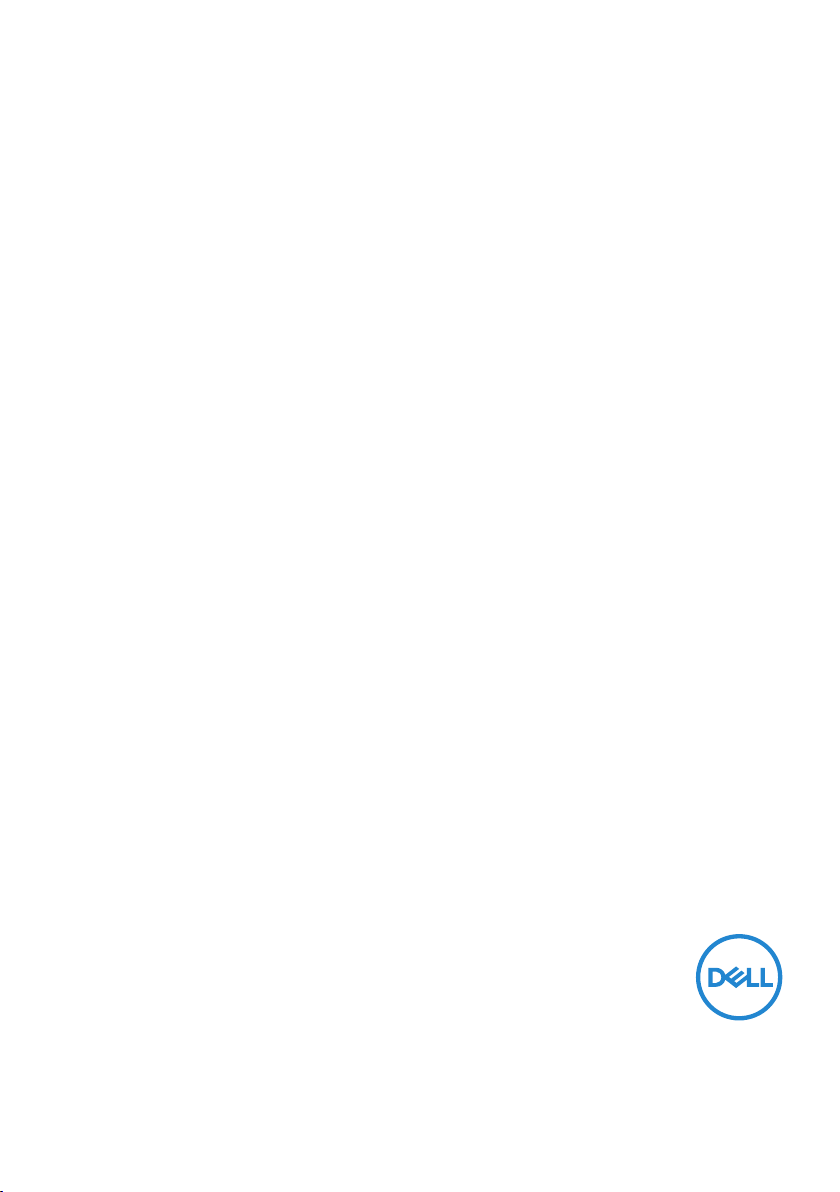
Dell 27 Monitör - P2720D
Kullanıcı Kılavuzu
Monitör Modeli: P2720D
Düzenleyici Model: P2720Dc
Page 2
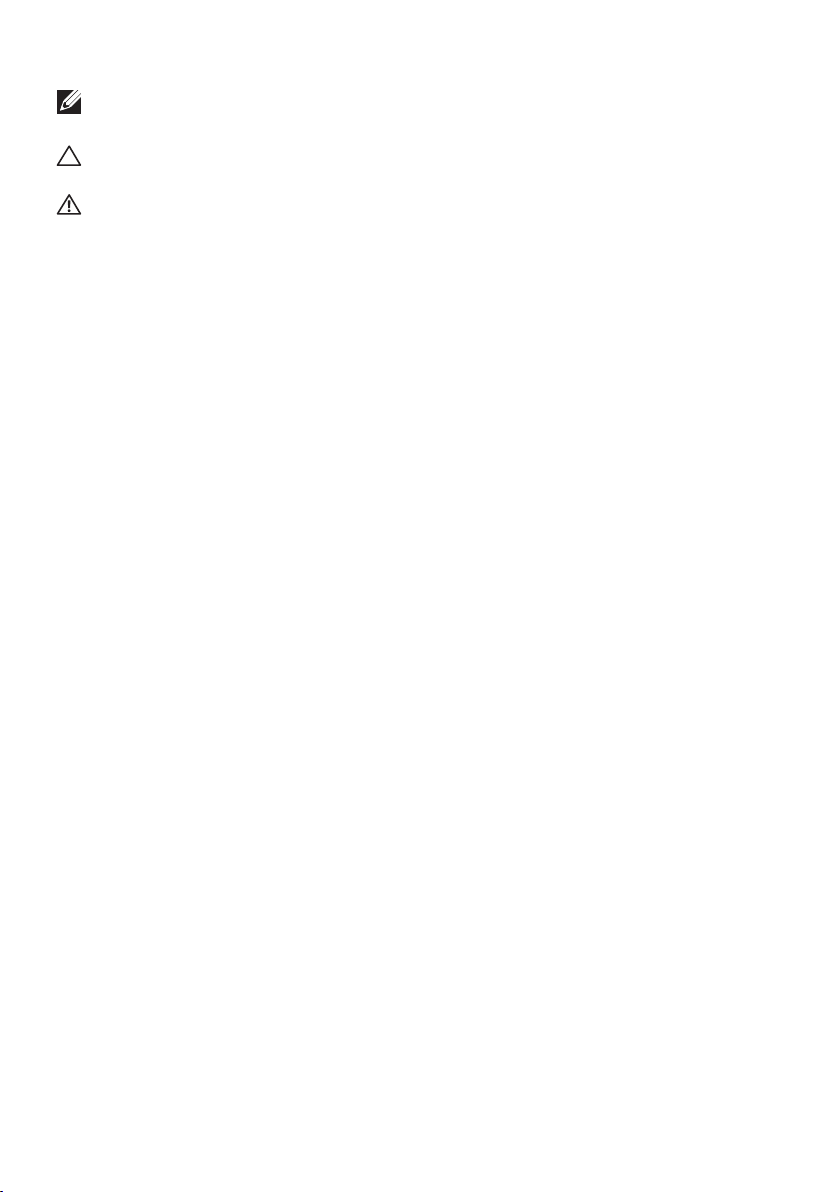
NOT: NOT, bilgisayarınızdan daha iyi yararlanmanız için yardımcı olan
önemli bilgileri gösterir.
DİKKAT: DİKKAT, talimatlar izlenmezse donanımla ilgili olası zararı veya
veri kaybını gösterir.
UYARI: UYARI olasılıkla mala gelebilecek zararı, kişisel yaralanmayı veya
ölüm durumunu gösterir.
Telif hakkı © 2019 Dell Inc. veya bağlı kuruluşları. Her hakkı saklıdır. Dell, EMC ve diğer ticari markalar,
Dell Inc. şirketinin veya bağlı kuruluşlarının ticari markalarıdır. Diğer ticari markalar ilgili sahiplerinin ticari
markaları olabilir.
2019 – 12
Rev. A01
Page 3
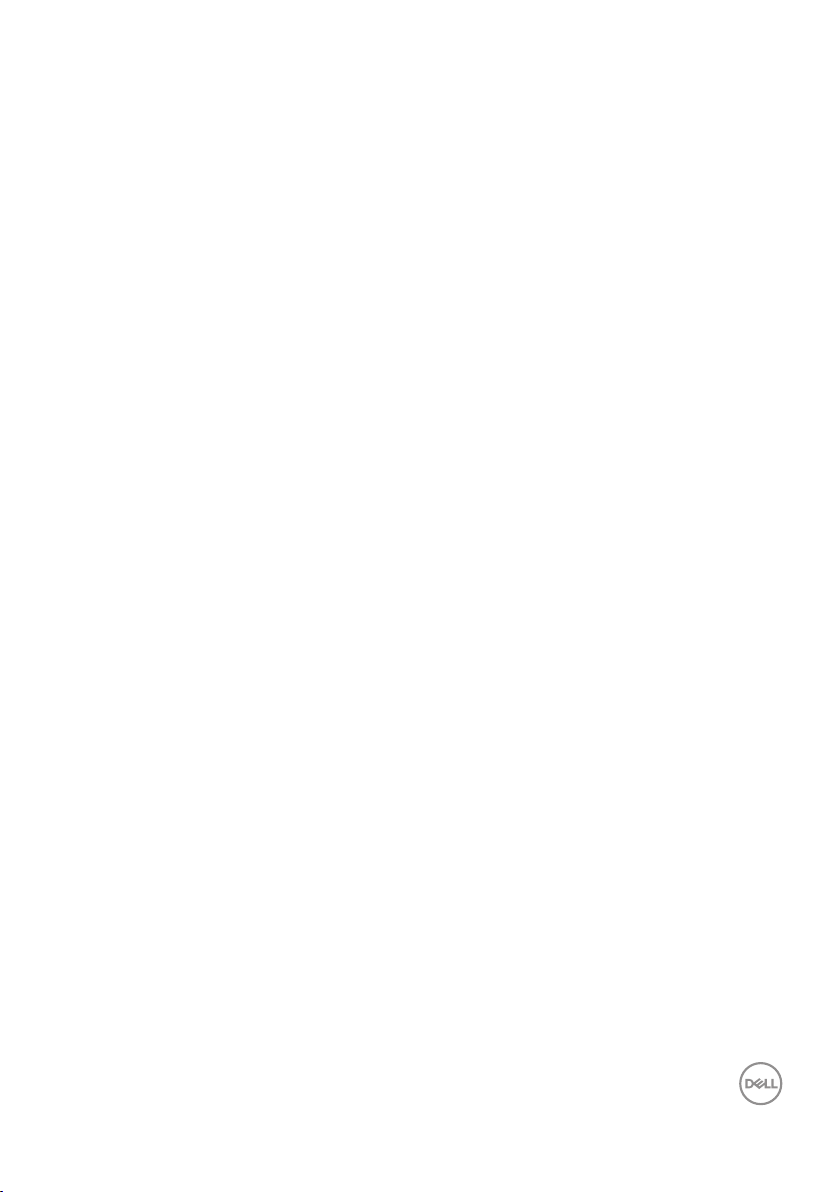
İçindekiler
Monitörünüz hakkında ....................... 6
Paket içeriği . . . . . . . . . . . . . . . . . . . . . . . . . 6
Ürün özellikleri . . . . . . . . . . . . . . . . . . . . . . . . 8
Parçaları ve kontrolleri tanımlama. . . . . . . . . . . . . .9
Önden görünüm . . . . . . . . . . . . . . . . . . . . . . . . . . . .9
Arkadan görünüm . . . . . . . . . . . . . . . . . . . . . . . . . . 10
Yandan görünüm. . . . . . . . . . . . . . . . . . . . . . . . . . . 11
Alttan görünüm . . . . . . . . . . . . . . . . . . . . . . . . . . . 12
Monitör teknik özellikleri. . . . . . . . . . . . . . . . . . 13
Çözünürlük teknik özellikleri . . . . . . . . . . . . . . . . . . . . 14
Desteklenen video modları . . . . . . . . . . . . . . . . . . . . . 14
Önayarlı görüntüleme modları . . . . . . . . . . . . . . . . . . . 15
Elektrik teknik özellikleri . . . . . . . . . . . . . . . . . . . . . . 15
Fiziki özellikler. . . . . . . . . . . . . . . . . . . . . . . . . . . . 16
Çevresel özellikler . . . . . . . . . . . . . . . . . . . . . . . . . . 17
Güç yönetimi modları . . . . . . . . . . . . . . . . . . . . . . . . 18
Tak ve çalıştır özelliği . . . . . . . . . . . . . . . . . . . 24
LCD monitör kalitesi ve piksel ilkesi . . . . . . . . . . . . 24
Bakım kılavuzları . . . . . . . . . . . . . . . . . . . . . . 24
Monitörünüzü temizleme . . . . . . . . . . . . . . . . . . . . . . 24
Monitörü kurma ........................... 25
Altlığı takma . . . . . . . . . . . . . . . . . . . . . . . . 25
│ 3
Page 4
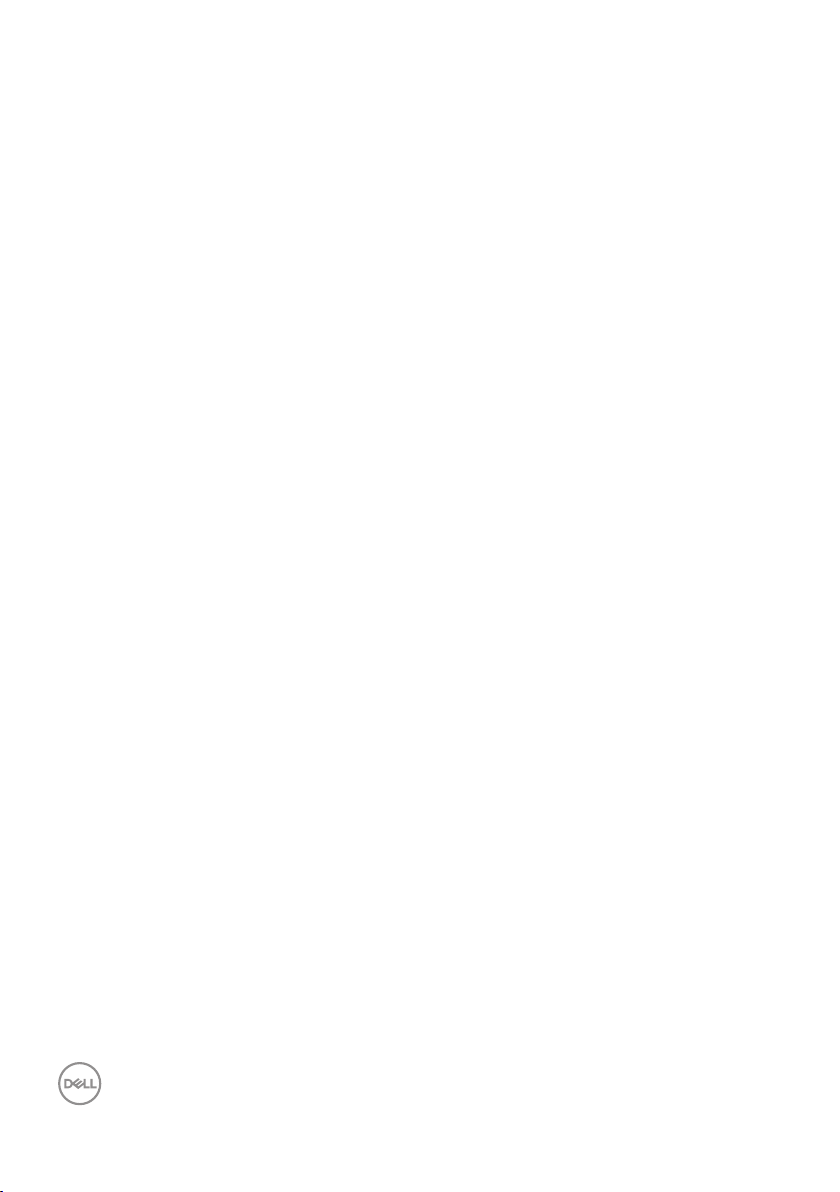
Monitörünüzü bağlama . . . . . . . . . . . . . . . . . . 27
DP ve USB 3.0 kablosunun bağlanması . . . . . . . . . . . . . . . 27
Kabloları düzenleme . . . . . . . . . . . . . . . . . . . . 28
Ayağı çıkarma . . . . . . . . . . . . . . . . . . . . . . . 29
Duvar montajı (isteğe bağlı) . . . . . . . . . . . . . . . . 30
Monitörünüzü çalıştırma .....................31
Monitörü açın. . . . . . . . . . . . . . . . . . . . . . . . 31
Kontrol düğmelerini kullanma . . . . . . . . . . . . . . . 32
Ekran menüsü kontrolleri . . . . . . . . . . . . . . . . . . . . . . 33
Ekran Menüsünü (OSD) Kullanma . . . . . . . . . . . . . 34
Ekran menüsüne erişme. . . . . . . . . . . . . . . . . . . . . . .34
Menü ve Güç düğmesi kilidi . . . . . . . . . . . . . . . . . . . . .45
OSD uyarı mesajları . . . . . . . . . . . . . . . . . . . . . . . . . 47
Monitörünüzü ayarlama . . . . . . . . . . . . . . . . . . 50
En fazla çözünürlüğü ayarlama . . . . . . . . . . . . . . . . . . . 50
Internet erişimi olan Dell masaüstü veya Dell taşınabilir
bilgisayarınız varsa . . . . . . . . . . . . . . . . . . . . . . . . . 50
Dell marka olmayan bir masaüstü, taşınabilir bilgisayar veya
grafik kartı kullanıyorsanız . . . . . . . . . . . . . . . . . . . . . 51
Eğim, döndürme ve dikey uzantıyı kullanma . . . . . . . 52
Eğim, Döndürme. . . . . . . . . . . . . . . . . . . . . . . . . . . 52
Dikey Uzantı . . . . . . . . . . . . . . . . . . . . . . . . 52
Monitörü Döndürme. . . . . . . . . . . . . . . . . . . . . . . . . 53
Sorun Giderme ............................ 55
Kendi Kendini Sınama . . . . . . . . . . . . . . . . . . . 55
Dahili Tanılar . . . . . . . . . . . . . . . . . . . . . . . . 56
4 │
Page 5
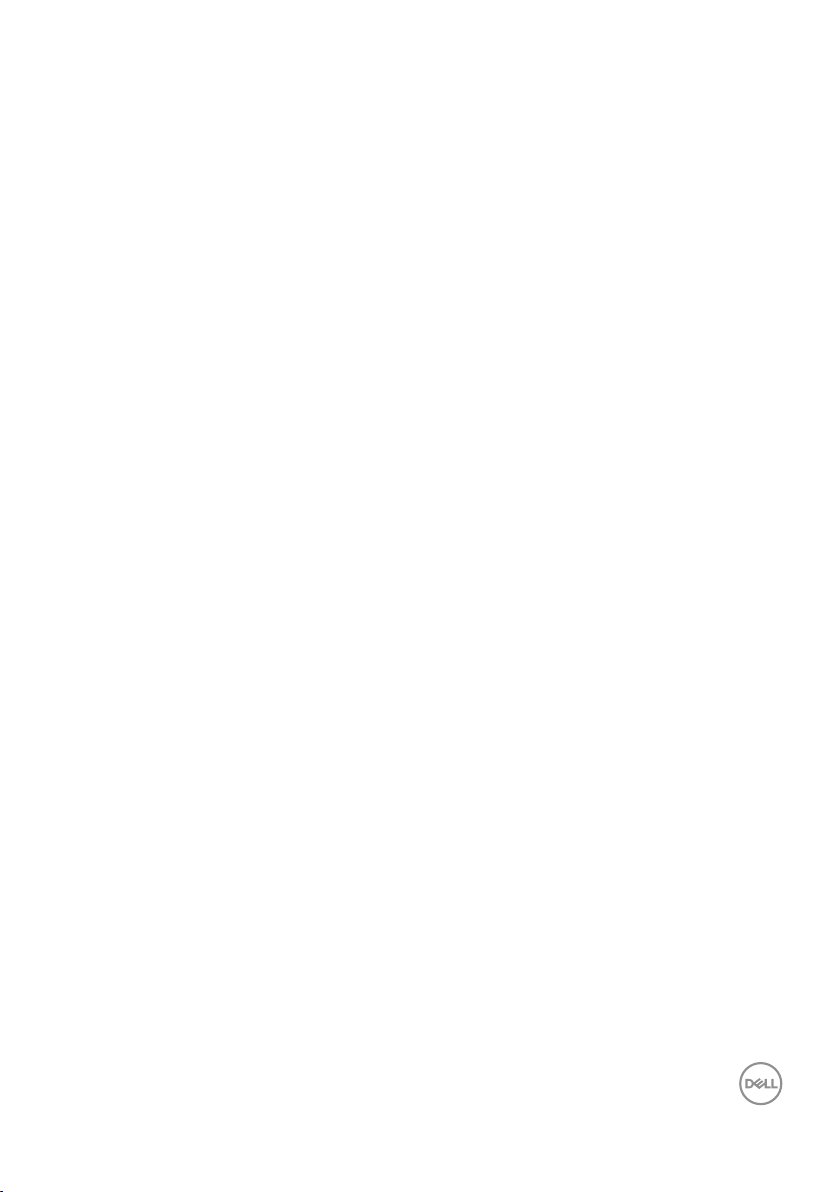
Genel sorunlar . . . . . . . . . . . . . . . . . . . . . . . 58
Ürüne özgü sorunlar . . . . . . . . . . . . . . . . . . . . 61
Ek ...................................... 62
Güvenlik Yönergeleri . . . . . . . . . . . . . . . . . . . . 62
FCC bildirimleri (Yalnızca ABD) ve diğer yasal düzenleme
bilgileri . . . . . . . . . . . . . . . . . . . . . . . . . . . 62
Dell'le Bağlantı Kurma . . . . . . . . . . . . . . . . . . . 63
│ 5
Page 6
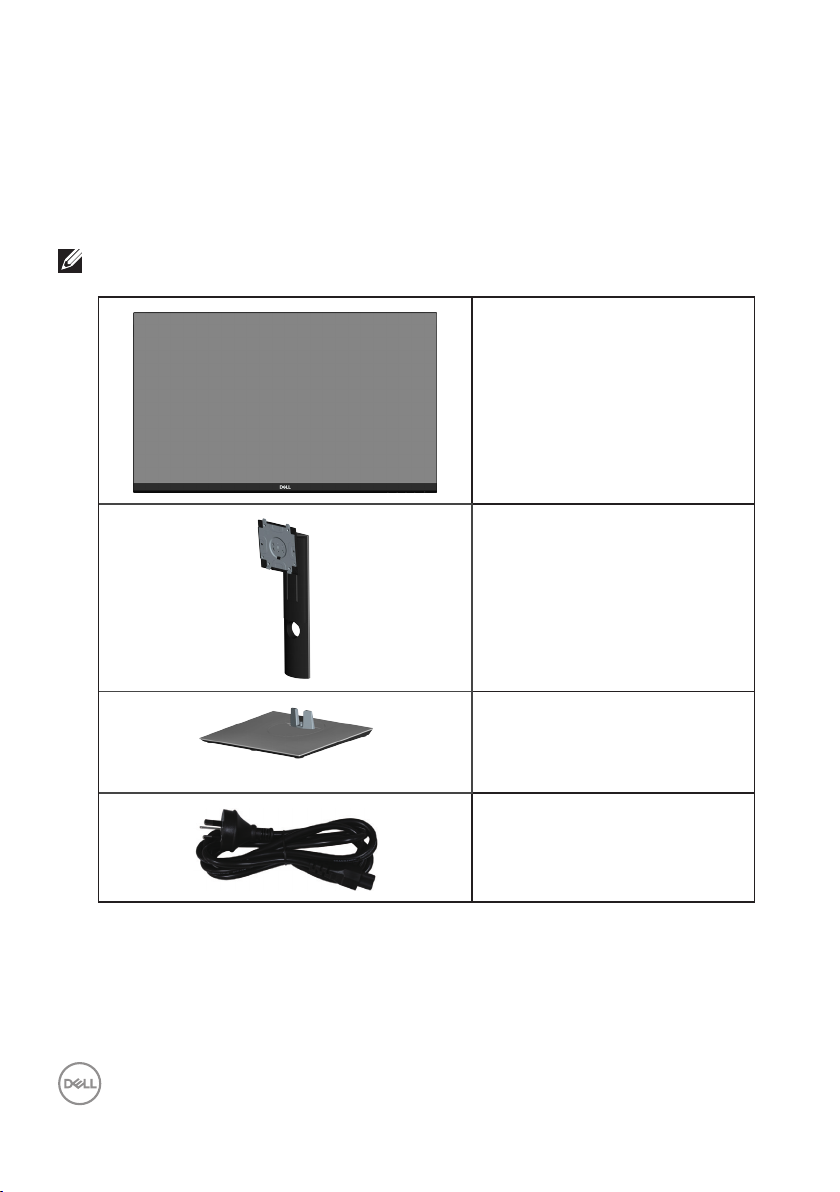
Monitörünüz hakkında
Paket içeriği
Monitörünüz aşağıda gösterilen bileşenlerle gelir. Tüm bileşenleri aldığınızdan emin
olun ve eksiklik varsa, daha fazla bilgi için Dell'le Bağlantı Kurma kısmına bakın.
NOT: Bazı öğeler isteğe bağlı olabilir ve monitörünüzle gönderilmeyebilir.
Bazı özellikler veya ortamlar bazı ülkelerde kullanılamayabilir.
Monitör
Ayak yükseltici
6 │ Monitörünüz hakkında
Stand tabanı
Güç kablosu (ülkeye göre
değişir)
Page 7
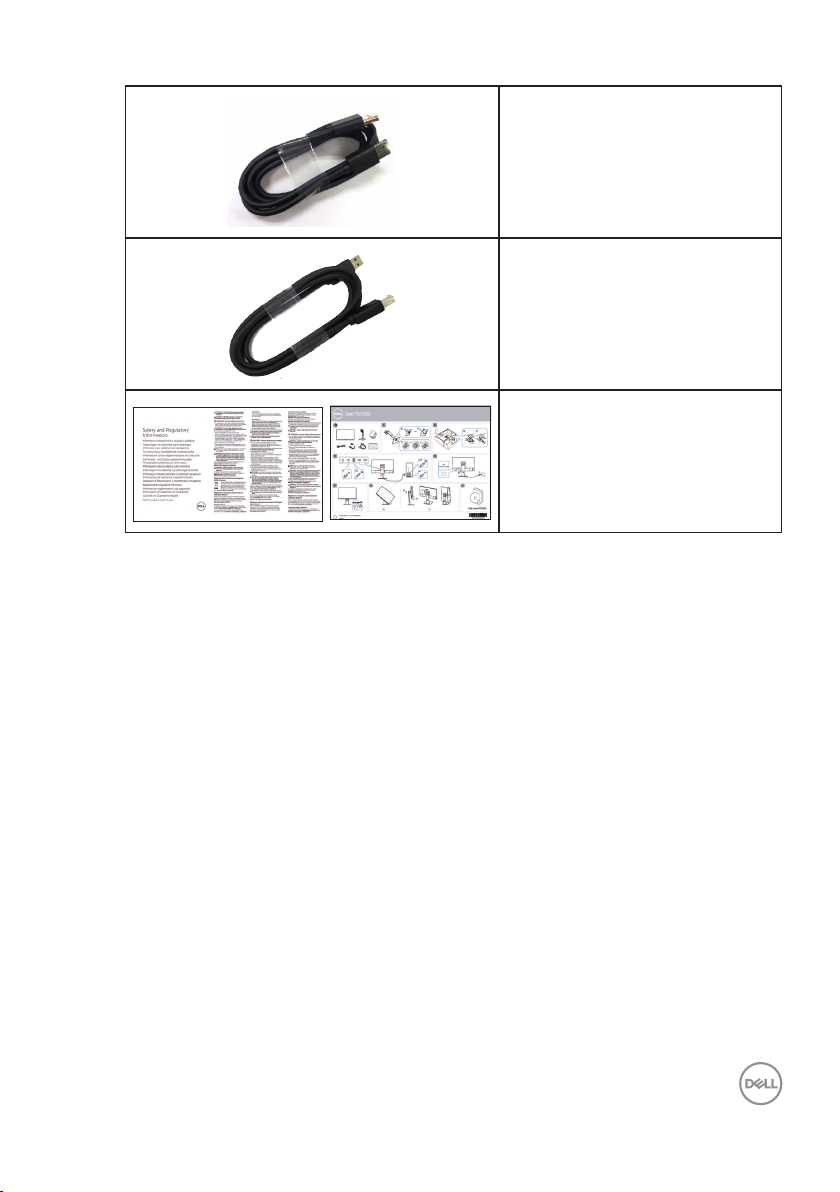
DP 1.2 kablosu
USB 3.0 dış yukarı kablosu
(monitördeki USB bağlantı
noktalarını etkinleştirir)
∞ Hızlı Kurulum Kılavuzu
∞ Güvenlik ve Yasal
Düzenlemeler Bilgileri
Monitörünüz hakkında │ 7
Page 8
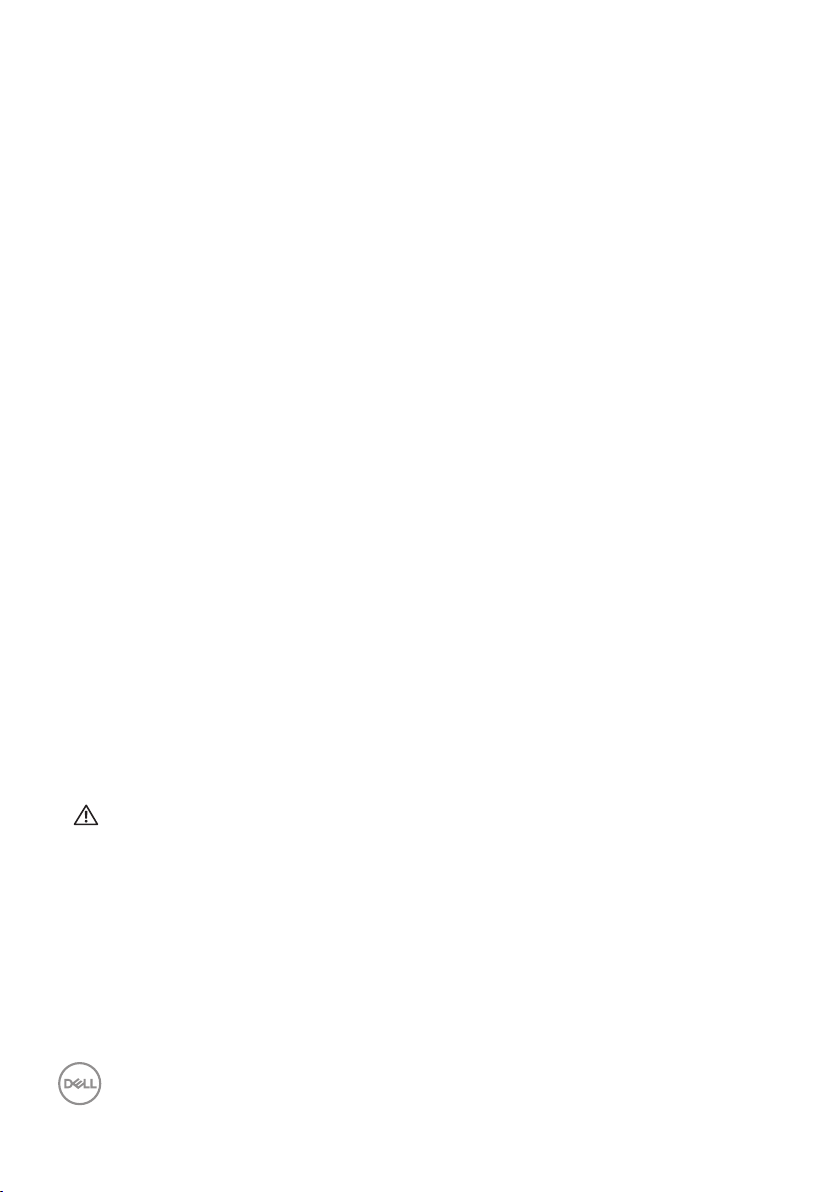
Ürün özellikleri
Dell P2720D monitörde etkin matris, İnce Film Transistör (TFT), Sıvı Kristal Ekran
(LCD), statik önleyici ve LED arka ışık bulunur. Ekran özellikleri şunları içerir:
∞ 68,47 cm (27,0 inç) izlenebilir ekran alanı (çapraz olarak ölçülür).
2560 x 1440çözünürlük, düşük çözünürlükler için tam ekran desteği.
∞ Oturma veya ayakta durma konumundan veya bir taraftan diğer tarafa hareket
ederken izlemeyi sağlayan geniş görüntüleme açısı.
∞ %99 sRGB renk dizisi
∞ Yüksek Dinamik Kontrast Oranı
∞ Eğme, eksende dönme, yükseltme ve döndürme özellikleri
∞ Esnek montaj çözümleri için çıkarılabilir altlık ve Video Electronics Standards
Association (VESA™) 100 mm montaj delikleri.
∞ DisplayPort ve HDMI aracılığıyla dijital bağlantı
∞ 1 tane USB yukarı akış ve 4 tane USB aşağı akış bağlantı noktasıyla donatılmıştır.
∞ Sisteminiz destekliyorsa tak ve çalıştır özelliği.
∞ Kurulum kolaylığı ve ekran optimizasyonu için Ekran Menüsü (OSD) ayarlamaları.
∞ Bilgi Dosyası (INF), Görüntü Renk Eşleme Dosyası (ICM) ve ürün belgelerini içeren
yazılım ve belgeler ortamı.
∞ Güvenlik kilidi yuvası.
∞ Stand kilidi.
∞ Görüntü kalitesi korunurken geniş en-boy oranlıdan standart en-boy oranına
geçme kapasitesi.
∞ Uyku modundayken, 0,3 W bekleme gücü.
∞ Bir kırpışmasız ekranla göz rahatlığını en uygun duruma getirin.
UYARI: Monitörden yayılan mavi ışığın olası uzun dönem etkileri, göz
yorgunluğu, dijital göz gerginliği, vb. içeren göz hasarlarına neden olabilir.
ComfortView (Rahat İzleme) özelliği, göz rahatlığını en uygun duruma
getirmek amacıyla monitörden yayılan mavi ışık miktarını azaltmak için
tasarlanmıştır.
8 │ Monitörünüz hakkında
Page 9
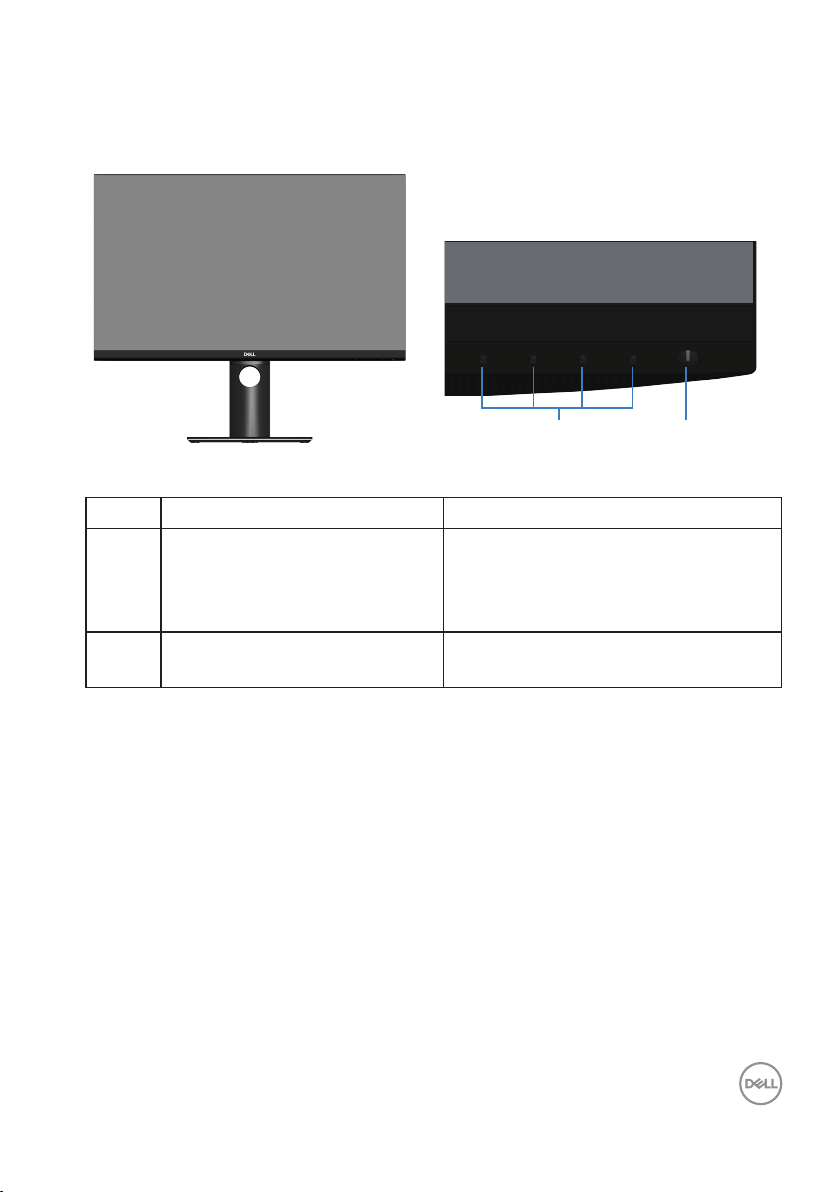
Parçaları ve kontrolleri tanımlama
Önden görünüm
1 2
Kontrol düğmeleri
Etiket Açıklama Kullanım
1 İşlev düğmeleri OSD menüsündeki öğeleri ayarlamak
için işlev düğmelerini kullanın. (Daha
fazla bilgi için Kontrol düğmelerini
kullanma kısmına bakın)
2 Güç Açma/Kapatma düğmesi Güç düğmesini monitörü açmak ve
kapatmak için kullanın.
Monitörünüz hakkında │ 9
Page 10
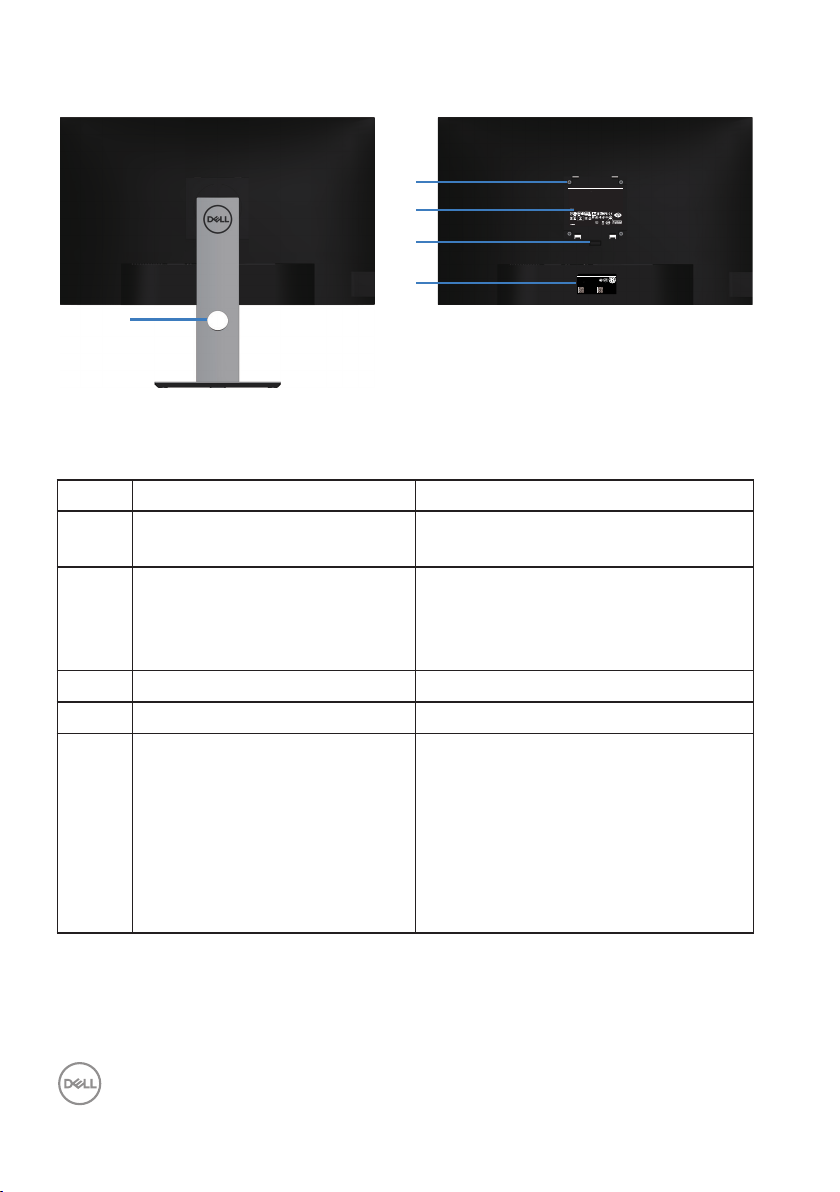
Arkadan görünüm
Q40G027N-700-XXA
DELL P2720D
Flat Panel Monitor /Monitor Plano Panel /Moniteur écran plat /⏢Ღ亟⽪ಘ
Model No. /Modelo /N°de modelo /ර㲏: P2720Dc
Input Rang /Entrade /Daya Tegangan:100-240V 50/60Hz,1.6A
䕨ޕ䴫ⓀӔ⍱䴫༃100-240Կ⢩,1.6ᆹษ,50/60䎛㥢
Consumo de energía en operación: xxxxx Wh
Удельная мощность рабочего режима - xxxx Вт/см²
Потребляемая мощность изделием в режиме ожидания - xx Вт
Потребляемая мощность изделием в выключенном режиме - xx Вт
Apparatet må lkoples jordet skkontakt.
Apparaten skall anslutas ll jordat u±ag.
Laite on liite±ävä suojakoskeµmilla varuste±uun pistorasiaan.
Apparatets skprop skal lslu±es en skkontakt med jord,
som giver forbindelse l skproppens jord.
The equipment must be connected to an earthed mains socket-outlet.
L'appareil doit être branché sur une prise de courant munie d'une mise à la terre.
Made in China /сделанный в Китай /Fabriqué en Chine /ѣു㼳䙖䆜䃔ֵ⭞䚄ᓜᚆۭᇩ㿌࣑Ⱦ
www.dell.com/regulatory_compliance Raheen Business Park Limerick Ireland (for EU Only)
CAN ICES-3 (B)/NMB-3(B)
This device complies with part 15 of the FCC Rules. Operaon is subject to the following two condions:
(1) this device may not cause harmful interference, and
(2) this device must accept any interference received, including interference that may cause undesired operaon.
XXXXX
R33037
RoHS
䊂
ޛ࣑100V, 1.6 A, 50/60 Hz
XXXXXX-XX
IS 13252 (Part 1)/
IEC 60950-1
R-41018660
www.bis.gov.in
xxxxxxxxxxxxx
R-R-TPF-P2720Dc
㐔㷡㢬ڕTPV Electronics (Fujian) Co., Ltd.(for Korea)
㥐㦤㣄ڕL&T Display Technology(Fujian)Ltd.(for Korea)
080-200-3800
SVC Tag:
1234567
Express Service
Code:
123 456 789 0
S/N: CN-012345TV100-96N-001V
-A00
Date of Mfg/⭕ӝᰛᵕ⭕⭘ᰛᵕ: June. 2019
Q40G027N-700-XXA
⏨Წᱴ⽰ಞ
ශ:P2720D
䗉ޛ⭫Ⓠ:
100-240V 50/60Hz,1.6A
ѣള䙖
DELL P2720D
2
3
4
5
1
Monitör standı ile Arkadan Görünüm
Etiket Açıklama Kullanım
1 Kablo yönetim yuvası Yuvaya yerleştirerek kabloları
düzenlemek için kullanın.
2 VESA montaj delikleri (VESA
kapağının arkasında)
VESA montaj delikleri (100 mm x 100
mm). Monitörü bir VESA uyumlu duvar
montaj kiti aracılığıyla duvara monte
etmek için kullanın.
3 Düzenleyici bilgi etiketi Yasalara uyum onaylarını listeler.
4 Stand serbest bırakma düğmesi Standı monitörden serbest bırakır.
5 Düzenleyici etiket (Çubuk kod
seri numarası ve Hizmet Etiketi
dâhil)
Yasalara uyum onaylarını listeler.
Teknik destek için Dell'e başvurmanız
gerekirse, bu etikete başvurun. Servis
Etiketi, Dell servis teknisyenlerinin
bilgisayarınızdaki donanım bileşenlerini
belirlemesini ve garanti bilgilerine
erişmesini sağlayan benzersiz bir
alfasayısal tanımlayıcıdır.
10 │ Monitörünüz hakkında
Page 11
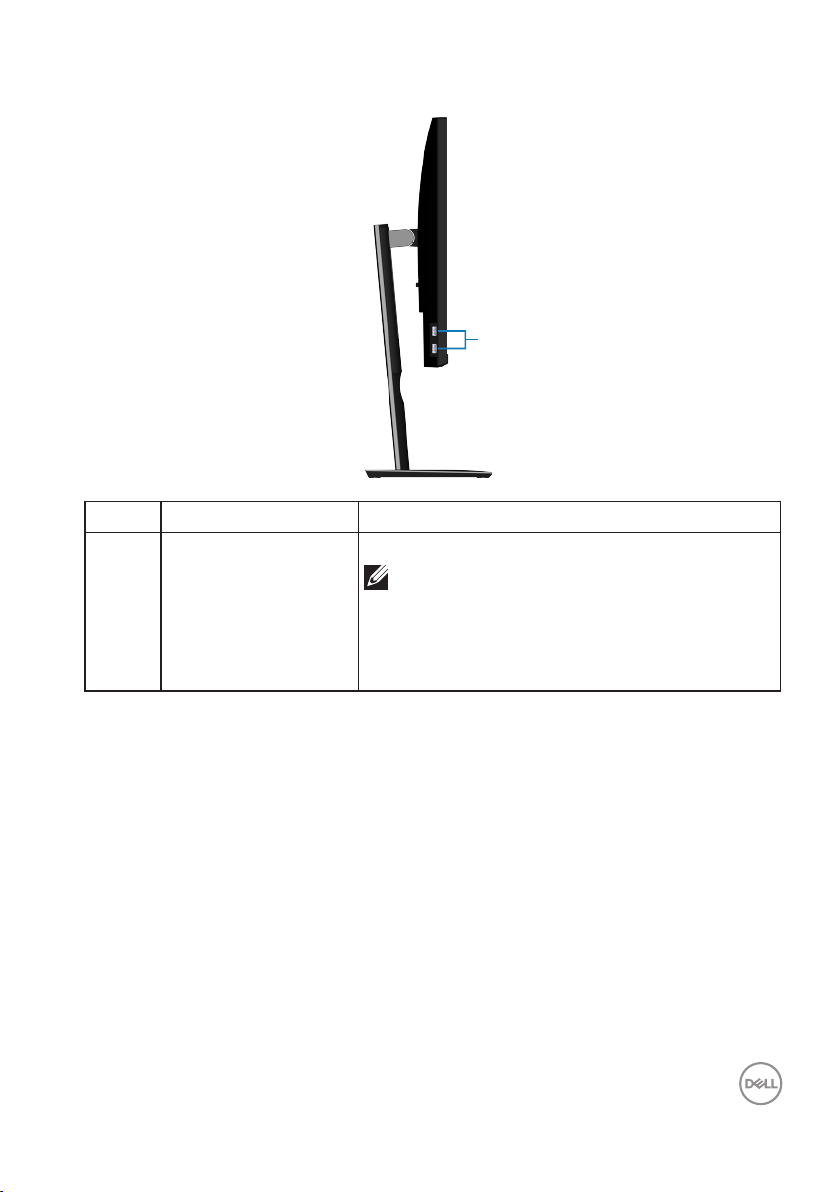
Yandan görünüm
Etiket Açıklama Kullanım
1 USB 3.0 aşağı akış
bağlantı noktası x 2
USB cihazınızı bağlayın.
NOT: Bu bağlantı noktasını kullanmak
için, USB kablosunu (monitörünüzle
birlikte gelen) monitörünüzdeki USB
yukarı akış bağlantı noktasına ve
bilgisayarınıza bağlamalısınız.
1
Monitörünüz hakkında │ 11
Page 12
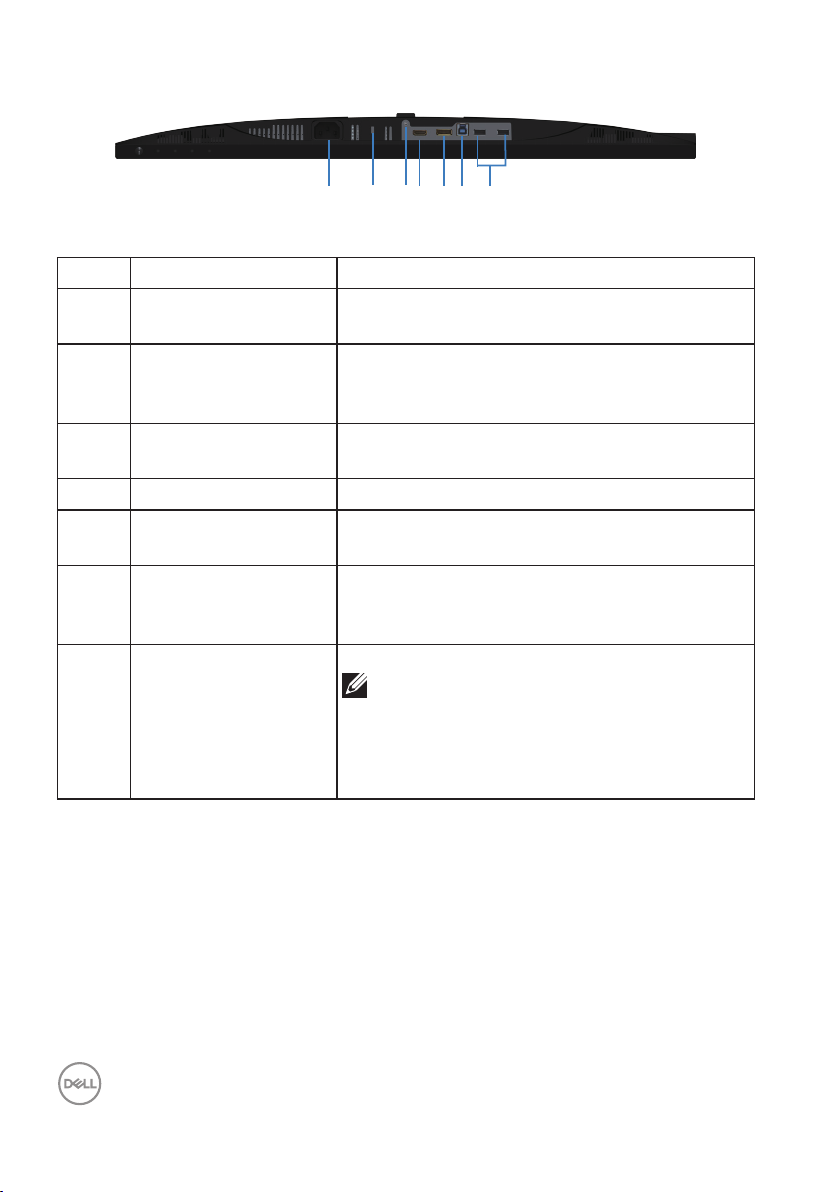
Alttan görünüm
7654132
Monitör standı olmadan arkadan görünüm
Etiket Açıklama Kullanım
1 Güç konnektörü Güç kablosunu (monitörünüzle birlikte verilir)
takın.
2 Güvenlik - kilit yuvası Monitörünüzün izinsiz hareket ettirilmesini
önlemek için monitörü bir güvenlik kilidi (ayrıca
satın alınır) ile sabitleyin.
3 Stand kilidi özelliği Standı M3 x 6 mm vida ile monitöre kilitlemek
için (vida birlikte verilmez).
4 HDMI bağlantı noktası Bilgisayarınızı HDMI kablosu ile bağlayın.
5 Ekran Bağlantı Noktası Bilgisayarınızı DisplayPort kablo ile bağlayın
(monitörünüzle birlikte gönderilir).
6 USB 3.0 yukarı akış
bağlantı noktası
Monitörünüzdeki USB bağlantı noktalarını
etkinleştirmek için USB kablosunu bu bağlantı
noktasına ve bilgisayarınıza bağlayın.
7 USB 2.0 aşağı akış
bağlantı noktası x 2
USB cihazınızı bağlayın.
NOT: Bu bağlantı noktasını kullanmak
için USB akış kablosunu (monitörünüzle
birlikte gelen) monitörünüz ve
bilgisayarınız arasına bağlamanız
gerekir.
12 │ Monitörünüz hakkında
Page 13
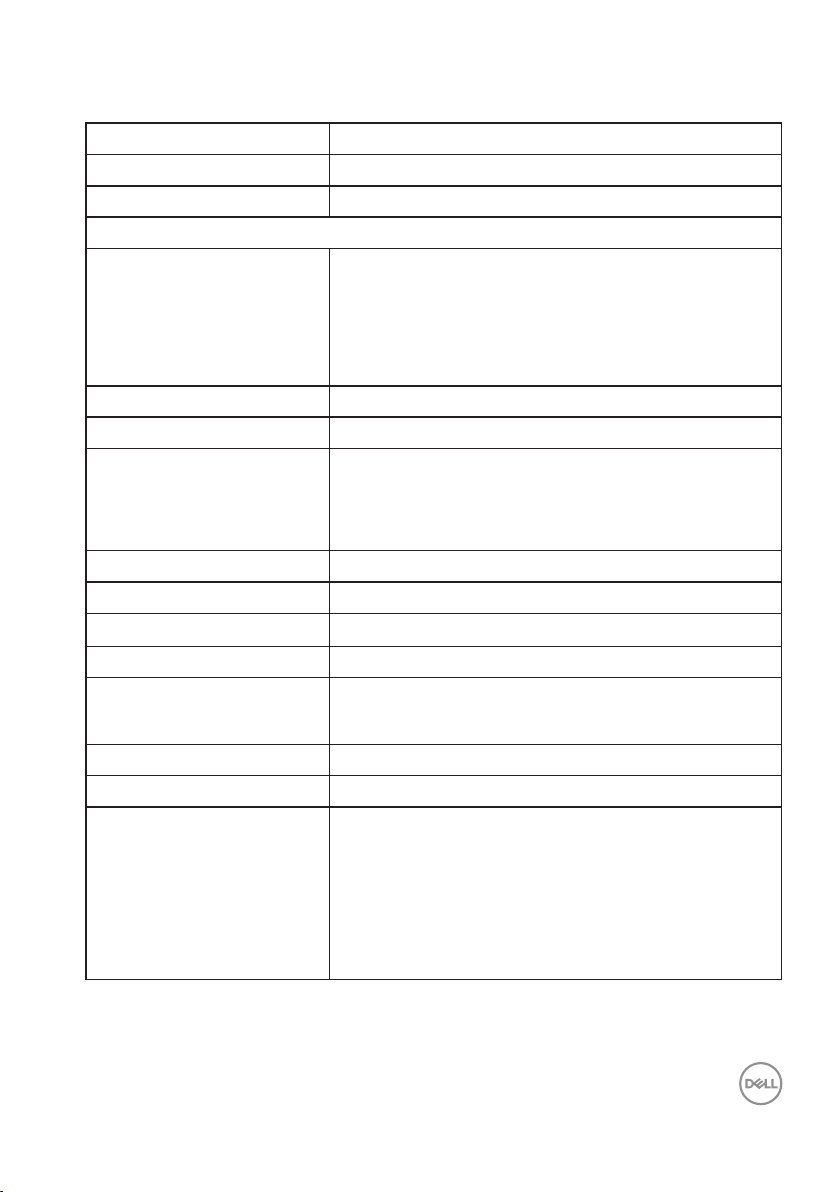
Monitör teknik özellikleri
Model P2720D
Ekran türü Etkin matris - TFT LCD
Panel türü Düzlem İçi Değiştirme Teknolojisi
İzlenebilir görüntü
Diyagonal
684,70 mm (27,0 inç)
Yatay, Etkin Alan
Dikey, Etkin Alan
Alan
Piksel aralığı 0,233 x 0,233 mm
İnç başına piksel (PPI) 108
İzleme açısı
Yatay
Dikey
Parlaklık çıkışı 350 cd/m² (tipik)
Kontrast oranı 1000 ila 1 (tipik)
Düz ayna kaplaması 3H sertlikle yansıma önleyici, Bulanıklık %25
Arka ışığı LED kenardan aydınlatma sistemi
Yanıt süresi (Griden Griye) 8 ms (Normal)
Renk derinliği 16,7 milyon renk
Renk skalası %99 sRGB
Bağlanılabilirlik 1 x HDMI 1.4
596,74 mm (23,49 inç)
335,66 mm (13,76 inç)
200.301,75 mm2 (323,22 in.2)
178° (tipik)
178° (tipik)
5 ms (Hızlı)
1 x DP 1.2
1 x USB 3.0 yukarı akış
2 x USB 3.0 bağlantı noktası - Yan
2 x USB 2.0 bağlantı noktası - Alt
Monitörünüz hakkında │ 13
Page 14
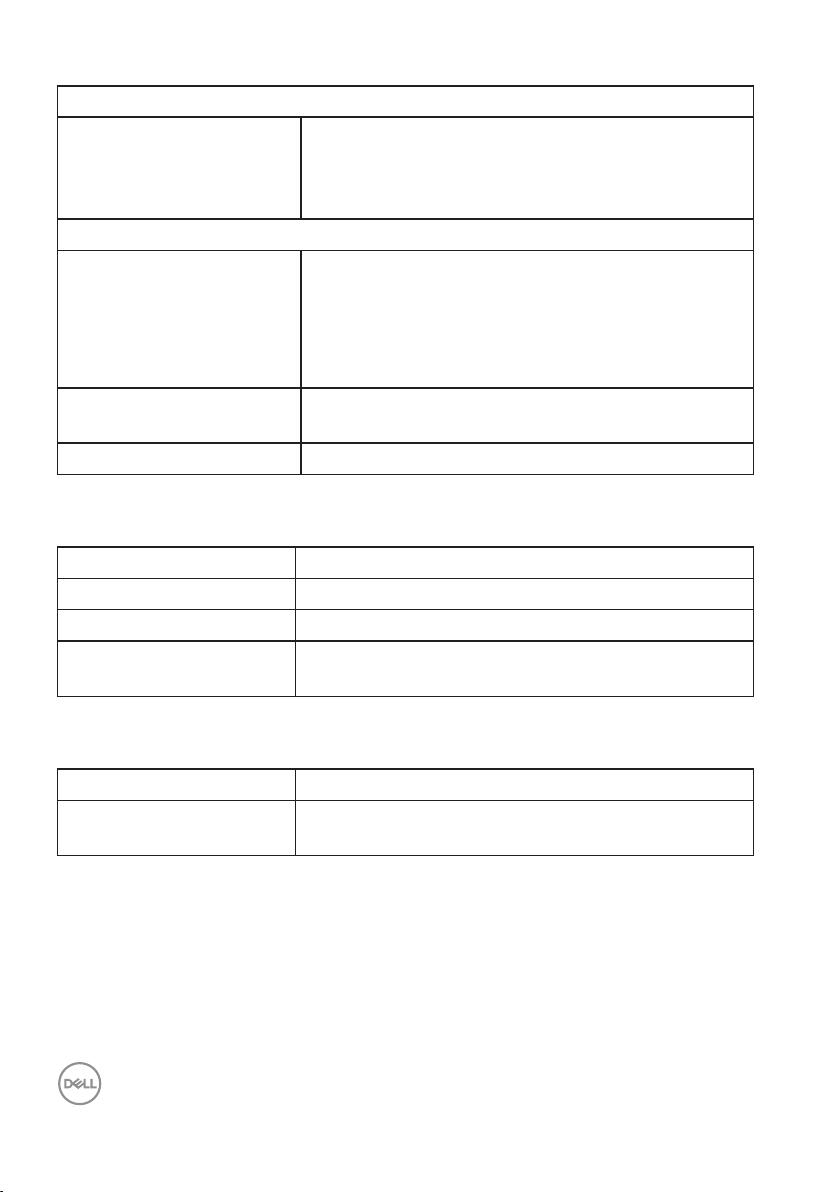
Kenar genişliği (etkin alana kadar olan monitör kenarı)
Üst
7,4 mm
Sol/Sağ
Alt
7,4 mm
21,1 mm
Ayarlanabilirlik
Yüksekliği ayarlanabilir altlık
Eğim
Eksende döndürme
Döndürme
Dell ekran yöneticisi
uyumluluğu
130 mm
-5° ilâ 21
-45° ilâ 45
-90° ilâ 90
°
°
°
Easy Arrange (Kolay Düzenleme) ve diğer temel
özellikler
Güvenlik Güvenlik kilidi yuvası (kablo kilidi ayrı satılır)
Çözünürlük teknik özellikleri
Model P2720D
Yatay tarama aralığı 29 kHz - 113 kHz
Dikey tarama aralığı 49 Hz - 75 Hz (otomatik)
Maksimum önceden ayar
2560 x 1440, 60 Hz'de
çözünürlüğü
Desteklenen video modları
Model P2720D
Video görüntüleme
480i, 480p, 576i, 576p, 720p, 1080i, 1080p, 1440p
özellikleri (HDMI/DP)
14 │ Monitörünüz hakkında
Page 15
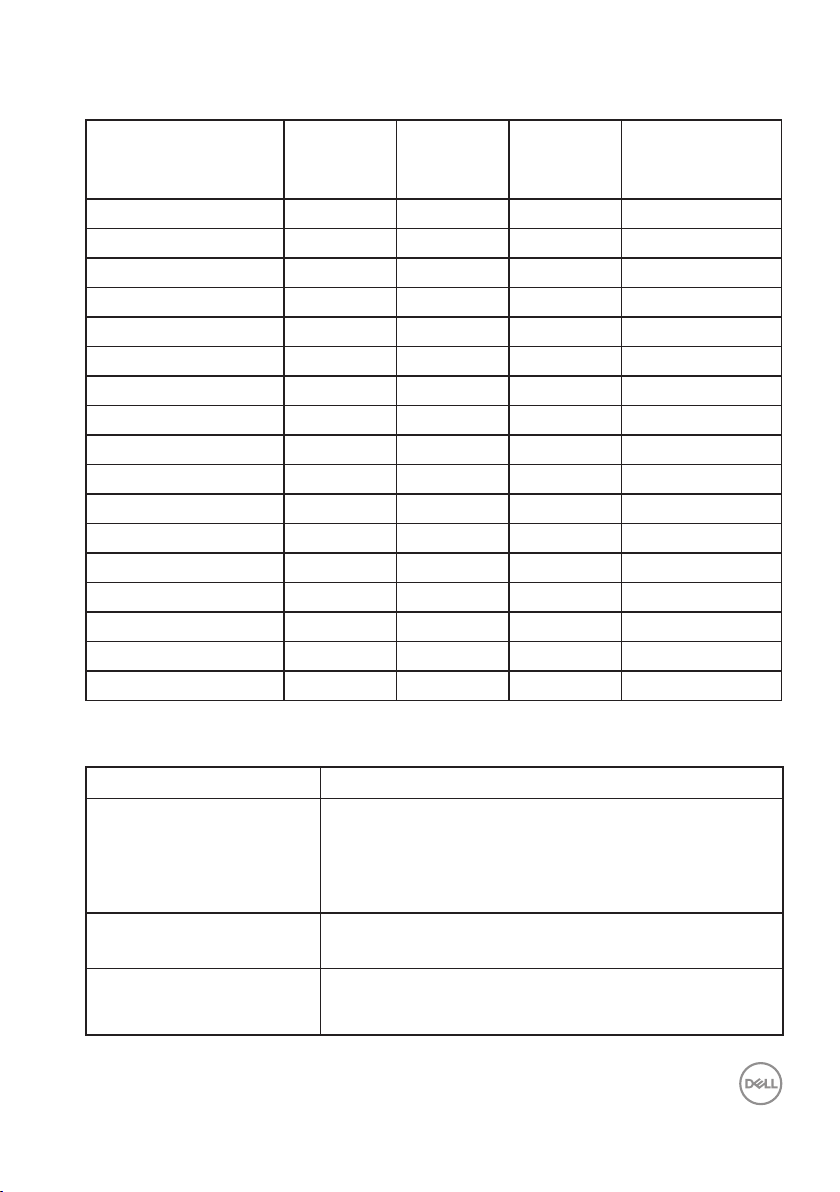
Önayarlı görüntüleme modları
Yatay
Ekran Modu
VESA, 720 x 400 31,5 70,1 28,3 -/+
VESA, 640 x 480 31,5 59,9 25,2 -/VESA, 640 x 480 37,5 75,0 31,5 -/VESA, 800 x 600 37,9 60,3 40,0 +/+
VESA, 800 x 600 46,9 75,0 49,5 +/+
VESA, 1024 x 768 48,4 60,0 65,0 -/-
VESA, 1024 x 768 60,0 75,0 78,8 +/+
VESA, 1152 x 864 6 7,5 75,0 108,0 +/+
VESA, 1280 x 768 4 7,8 59,9 79,5 -/+
VESA, 1280 x 1024 64,0 60,0 108,0 +/+
VESA, 1280 x 1024 79,9 75,0 135,0 +/+
VESA, 1600 x 1200 75,0 60,0 162,0 +/+
VESA, 1680 x 1050 65,3 60,0 146,3 -/+
VESA, 1920 x 1080 67,5 60,0 148,5 +/+
VESA, 1920 x 1200 74,6 59,9 193,3 -/+
VESA, 2048 x 1080 66,6 60,0 147,2 +/VESA, 2560 x 1440 88,8 60,0 241,5 +/-
Frekans
(kHz)
Dikey
Frekans
(Hz)
Piksel
Saati
(MHz)
Senkronizasyon
Polaritesi
(Yatay/Dikey)
Elektrik teknik özellikleri
Model P2720D
Video giriş sinyalleri HDMI 1.4, her farklı hat için 600 mV, farklı çift başına
100 ohm giriş empedansı
DP 1.2, her farklı hat için 600 mV, farklı çift başına
100 ohm giriş empedansı
AC giriş voltajı / frekans /
akım
Boşalma akımı 120 V: 0°C'de (soğuk çalıştırma) 30 A (Maks.)
100 VAC ilâ 240 VAC / 50 Hz veya 60 Hz ± 3 Hz /
1,6 A (tipik)
240 V: 0°C'de (soğuk çalıştırma) 60 A (Maks.)
Monitörünüz hakkında │ 15
Page 16
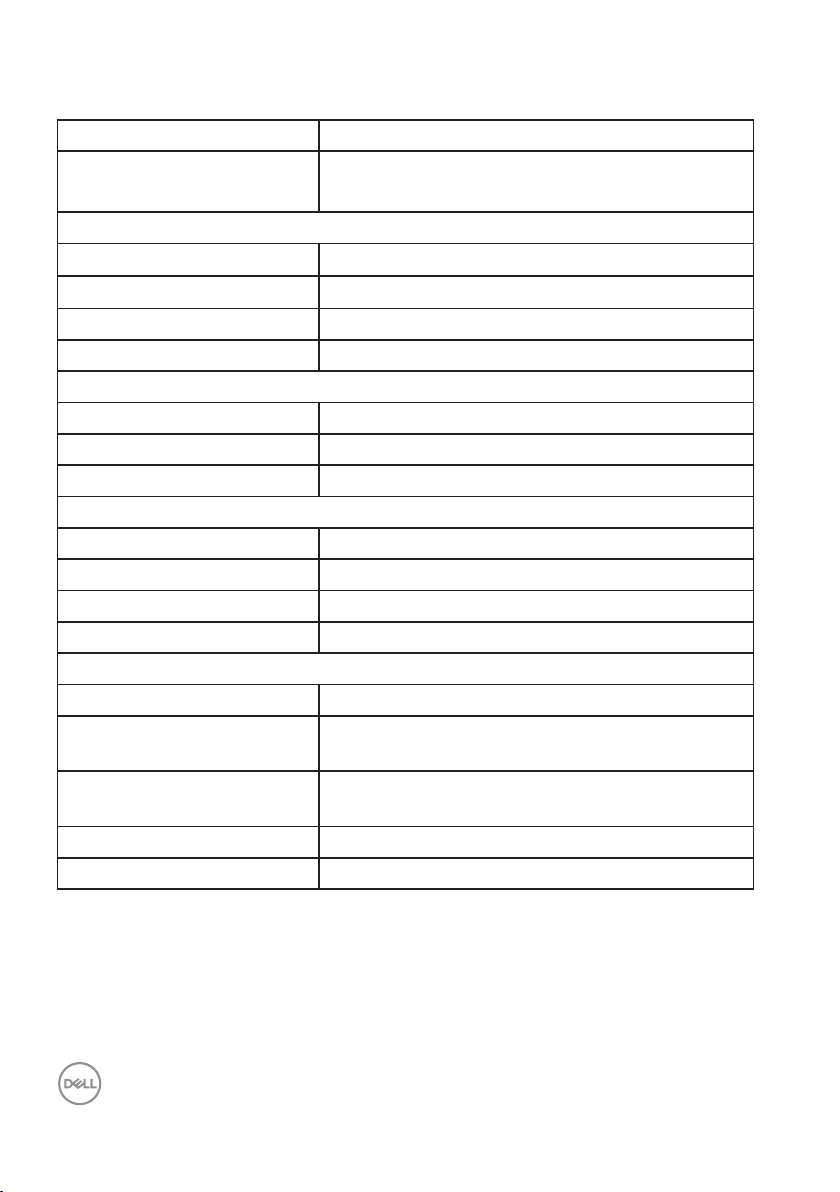
Fiziki özellikler
Model P2720D
Sinyal kablosu türü ∞ Dijital: DP, 20 pim
∞ Evrensel Seri Veriyolu: USB, 9 pim
Boyutlar (stand ile)
Yükseklik (uzatılmış) 525,3 mm (20,68 inç)
Yükseklik (sıkıştırılmış) 395,3 mm (15,56 inç)
Genişlik 611,6 mm (24,08 inç)
Derinlik 185,0 mm (7,28 inç)
Boyutlar (stand olmadan)
Yükseklik 364,1 mm (14,34 inç)
Genişlik 611,6 mm (24,08 inç)
Derinlik 43,6 mm (1,72 inç)
Stand boyutları
Yükseklik (uzatılmış) 418,4 mm (16,47 inç)
Yükseklik (sıkıştırılmış) 371,0 mm (14,61 inç)
Genişlik 245,0 mm (9,65 inç)
Derinlik 185,0 mm (7,28 inç)
Ağırlık
Paketle ağırlık 9,13 kg (20,13 lb)
Altlık düzeneği ve kablolarla
ağırlı
Ayak düzeneksiz ağırlık
(kablolar olmadan)
Altlık düzeneğinin ağırlığı 1,85 kg (4,08 lb)
Ön çerçeve parlaklığı Siyah çerçeve 2-4 parlaklık birimi
6,87 kg (15,15 lb)
4,57 kg (10,08 lb)
16 │ Monitörünüz hakkında
Page 17
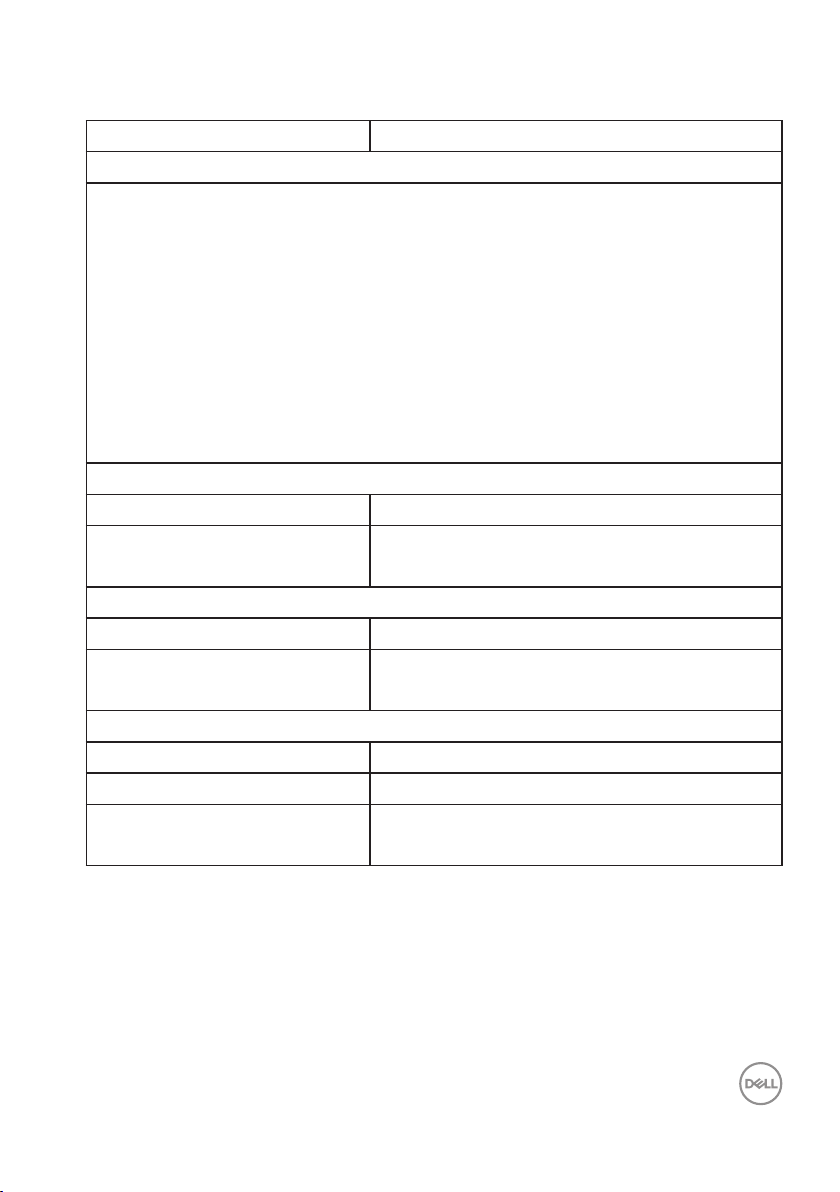
Çevresel özellikler
Model P2720D
Uyumlu Standartlar
∞ ENERGY STAR sertifikalı monitör
∞ Uygulanabildiği yerlerde EPEAT kaydı. EPEAT kaydı ülkeye göre değişir.
Ülkeye göre kayıt durumu için www.epeat.net adresine bakın.
∞ TCO sertifikalı ekran.
∞ RoHS-uyumlu
∞ BFR/PVC içermeyen monitör (harici kablolar dışında)
∞ NFPA 99 sızıntı akımı gereksinimlerini karşılar.
∞ Sadece Arsenik içermeyen cam ve Cıva içermeyen panel için.
∞ Energy Gauge, monitörün gerçek zamanda tüketmekte olduğu enerji düzeyini
gösterir.
Sıcaklık
Çalıştığında 0 °C ila 40 °C (32 °F ila 104 °F)
Çalışmadığında ∞ Depolama: -20 °C ila 60 °C (-4 °F ila 140 °F)
∞ Nakliye: -20 °C ila 60 °C (-4 °F ila 140 °F)
Nem
Çalıştığında %10 ila 80 (yoğuşma olmadan)
Çalışmadığında ∞ Depolama %10 ila 90 (yoğuşma olmadan)
∞ Nakliye %10 ila 90 (yoğuşma olmadan)
Rakım
Çalışırken (maksimum) 5.000 m (16.400 ft)
Çalışmaz durumda (maksimum) 12.192 m (40.000 ft)
Isı kaybı
∞ 188,10 BTU/saat (maksimum)
∞ 82,08 BTU/saat (tipik)
Monitörünüz hakkında │ 17
Page 18
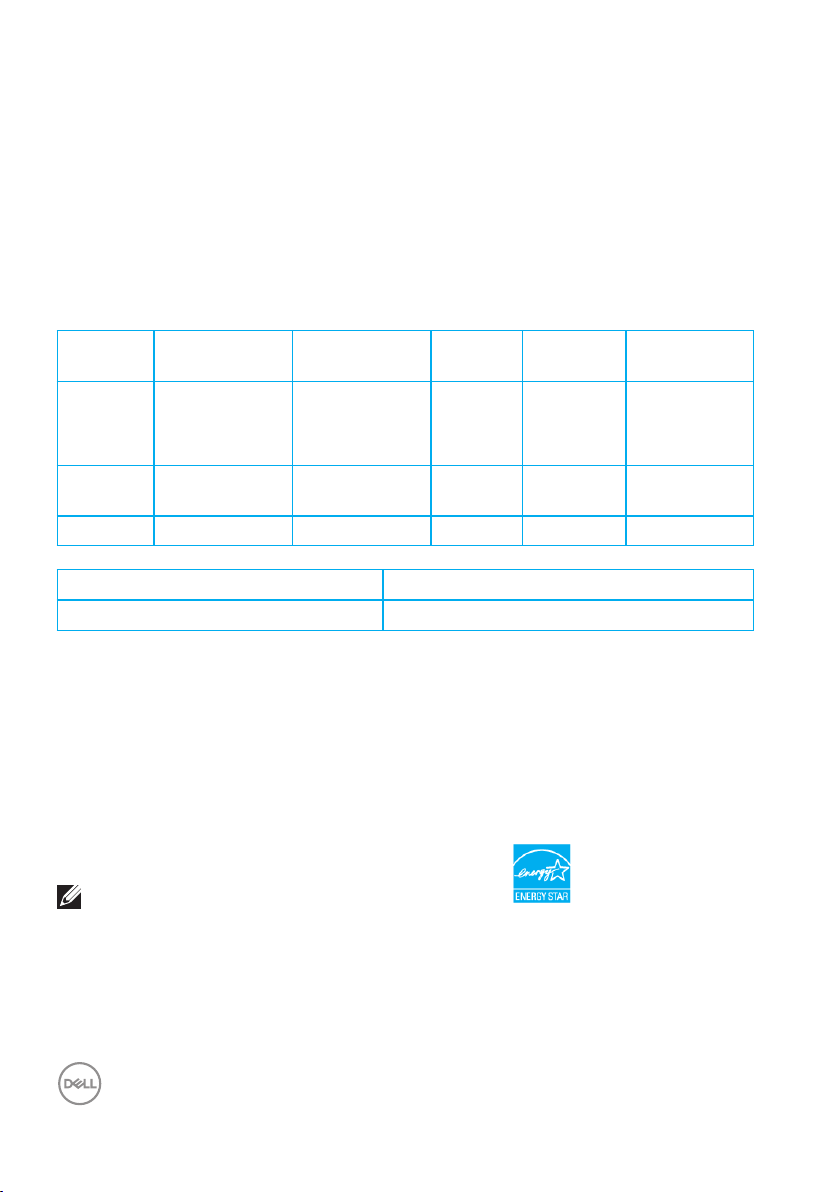
Güç yönetimi modları
VESA'nın DPM uyumlu ekran kartına veya kişisel bilgisayarınızda yüklü yazılıma
sahipseniz, monitör kullanımda değilken otomatik olarak güç tüketimini azaltabilir.
Bu, Power Save Mode (Güç Tasarrufu Modu)* olarak adlandırılır. Bilgisayar
klavyeden, fareden veya diğer giriş cihazlarından giriş algılarsa, monitör otomatik
olarak çalışmayı sürdürür. Aşağıdaki tabloda güç tüketimi ve bu otomatik güç
tasarrufu özelliğinin sinyali gösterilir.
* Kapalı modda sıfır güç tüketimi yalnızca güç kablosu monitörden çıkarılarak elde
edilebilir.
VESA
Modları
Normal
çalıştırma
Etkin kapalı
modu
Kapat - - - Kapalı 0,3 W'dan az
Güç Tüketimi PON 19 W
Toplam Enerji Tüketimi (TEC) 60 kWh
Yatay
Senkronizasyon
Etkin Etkin Etkin Beyaz 55 W
Etkin değil Etkin değil Boşaltılmış Beyaz
Dikey
Senkronizasyon
Video Güç
Göstergesi
(Yanan)
Güç Tüketimi
(maksimum) **
24 W (tipik)
0,3 W'dan az
** Maksimum aydınlatma ve USB aygıtı ile maksimum güç tüketimi.
Bu belge yalnızca bilgi verme amaçlıdır ve laboratuvar performansını yansıtır.
Ürününüz, sipariş ettiğiniz yazılıma, bileşenlere ve çevre birimlerine bağlı olarak
farklı biçimde çalışabilir ve bu tür bilgilerin güncellenmesi için hiçbir yükümlülüğü
olmayacaktır. Bu nedenle, müşteri, elektrik toleransları konusunda veya başka
açılardan karar verirken bu bilgilere güvenmemelidir. Doğruluk veya tamlık konusunda
doğrudan ya da dolaylı hiçbir garanti verilmez.
NOT: Bu monitör ENERGY STAR sertikalıdır.
Bu ürün, OSD menüsünde "Fabrika Ayarlarına Sıfırlama" işlevi ile geri yüklenebilecek
fabrika varsayılan ayarlarında, ENERGY STAR ile uyumludur. Fabrika varsayılan
ayarlarının değiştirilmesi veya başka özelliklerin etkinleştirilmesi, güç tüketimini
artırarak ENERGY STAR'ın belirlediği sınırın üzerine çıkılmasına neden olabilir.
18 │ Monitörünüz hakkında
Page 19
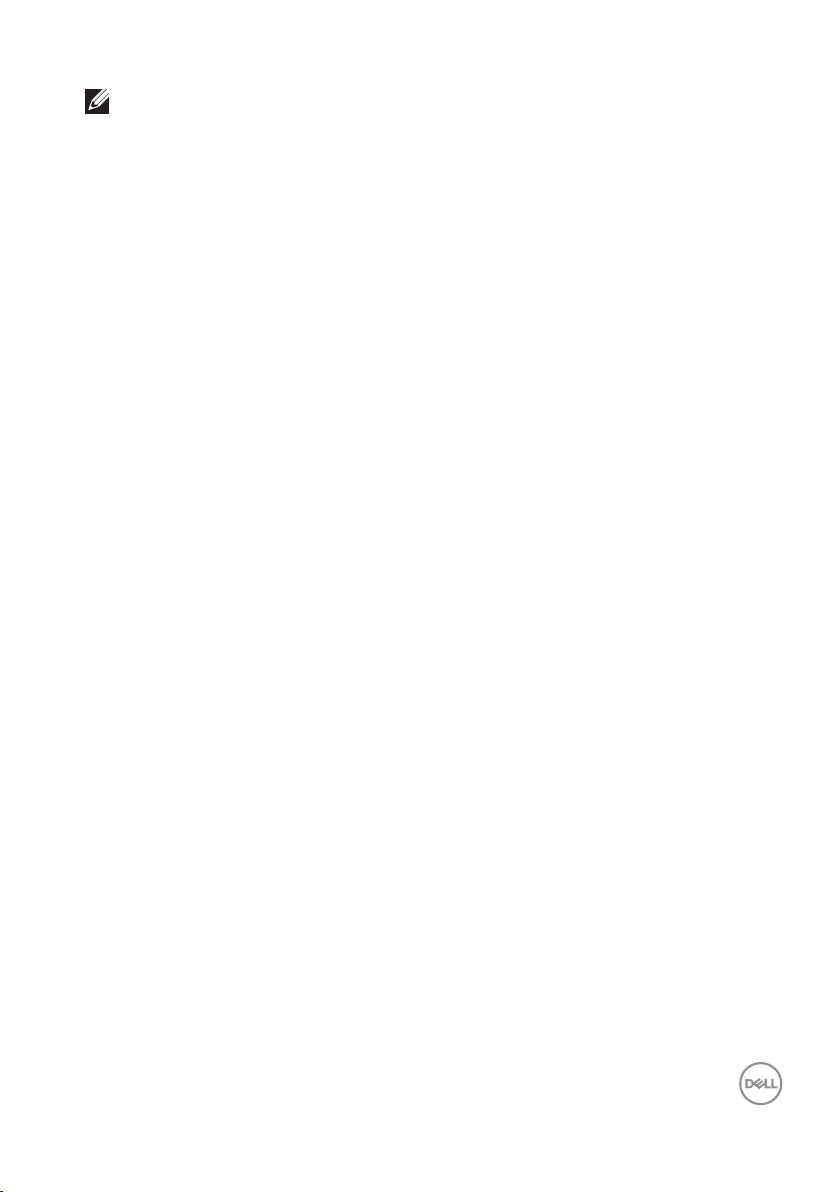
NOT:
PON: Açık Modunun, Energy Star 8.0 sürümünde tanımlandığı şekliyle güç
tüketimi.
TEC: Energy Star 8.0 sürümünde tanımlandığı şekliyle KWh cinsinde toplam
enerji tüketimi.
Monitörünüz hakkında │ 19
Page 20

Ekran Bağlantı Noktası konektörü
Pin Numarası 20 pinli Bağlı Sinyal Kablosu Tarafı
1 ML0 (p)
2 GND
3 ML0 (n)
4 ML1 (p)
5 GND
6 ML1 (n)
7 ML2 (p)
8 GND
9 ML2 (n)
10 ML3 (p)
11 GND
12 ML3 (n)
13 GND
14 GND
15 AUX (p)
16 GND
17 AUX (n)
18 Çalışırken Takmayı Algılama
19 Re-PWR
20 +3,3 V DP_PWR
20 │ Monitörünüz hakkında
Page 21

Evrensel seri veri yolu (USB) arabirimi
Bu bölümde monitörünüzde kullanılan USB bağlantı noktaları hakkında bilgiler
verilmektedir.
NOT: Bu monitör Süper Hızlı USB 3.0 ve Yüksek Hızlı USB 2.0 uyumludur.
Aktarım Hızı Veri Hızı Güç Tüketimi*
Süper hız 5 Gb/sn 4,5 W (Maks., her bağlantı noktası için)
Yüksek hız 480 Mbps 4,5 W (Maks., her bağlantı noktası için)
Tam hız 12 Mbps 4,5 W (Maks., her bağlantı noktası için)
Aktarım Hızı Veri Hızı Güç Tüketimi*
Yüksek hız 480 Mbps 2,5 W (Maks., her bağlantı noktası için)
Tam hız 12 Mbps 2,5 W (Maks., her bağlantı noktası için)
Düşük hız 1,5 Mbps 2,5 W (Maks., her bağlantı noktası için)
USB 3.0 yukarı akış bağlayıcı
Pin Numarası 9 pinli Konektör Tarafı
1 VCC
2 D3 D+
4 GND
5 SSTX6 SSTX+
7 GND
Monitörünüz hakkında │ 21
Page 22

8 SSRX9 SSRX+
USB 3.0 aşağı akış bağlayıcı
Pin Numarası 9 pinli Konektör Tarafı
1 VCC
2 D3 D+
4 GND
5 SSRX6 SSRX+
7 GND
8 SSTX9 SSTX+
USB 2.0 aşağı akış bağlayıcı
Pin Numarası 4 pinli Konektör Tarafı
1 VCC
2 DMD
3 DPD
4 GND
22 │ Monitörünüz hakkında
Page 23

USB bağlantı noktaları
• 1 tane USB 3.0 yukarı akış - alt
• 2 tane USB 2.0 aşağı akış - alt
• 2 tane USB 3.0 aşağı akış - yan
NOT: USB 3.0işlevselliği USB 3.0 bulunan bilgisayar gerektirir.
NOT: Monitörün USB arabirimi yalnızca monitör açıkken veya güç tasarrufu
modundayken çalışır. Monitörü kapatıp açarsanız, takılan çevre birimlerinin
normal çalışmaya geri dönmeleri için birkaç saniye gerekebilir.
Monitörünüz hakkında │ 23
Page 24

Tak ve çalıştır özelliği
Monitörü herhangi bir Tak ve Çalıştır uyumlu sisteme takabilirsiniz. Monitör otomatik
olarak Ekran Veri Kanalı (DDC) protokollerini kullanarak Genişletilmiş Görüntü
Tanımlama Verileri (EDID) ile bilgisayar sistemi sağlar, böylece sistem kendisini
yapılandırabilir ve monitör ayarlarını optimize edebilir. Çoğu monitör yüklemeleri
otomatiktir; isterseniz farklı ayarları seçebilirsiniz. Monitör ayarlarını değiştirme
hakkında daha fazla bilgi için, bkz. Monitörünüzü çalıştırma.
LCD monitör kalitesi ve piksel ilkesi
LCD Monitör üretim işlemi sırasında, görünmesi zor olan ve görüntüleme kalitesi
veya kullanılabilirliği etkilemeyen bir veya daha fazla pikselin değişmeyen bir durumda
sabitlenmesi ender durum değildir. Dell Monitör Kalitesi ve Piksel İlkesi hakkında daha
fazla bilgi için www.dell.com/support/monitors adresindeki Dell Destek sitesine
bakın.
Bakım kılavuzları
Monitörünüzü temizleme
UYARI: Monitörü temizlemeden önce, monitörün güç kablosunun fişini
elektrik prizinden çıkarın.
DİKKAT: Monitörü temizlemeden önce Güvenlik Yönergeleri kısmını
okuyun ve yönergelere uyun.
En iyi yöntemler için, monitörünüzü paketten çıkarırken, temizlerken veya taşırken
aşağıdaki listedeki talimatları izleyin:
• Ekranınızı temizlemek için yumuşak, temiz bir bezi suyla hafifçe nemlendirin.
Mümkünse, özel bir ekran temizleme kağıdı veya antistatik kaplama için uygun
bir solüsyon kullanın. Benzen, tiner, amonyak, aşındırıcı temizleyiciler veya
sıkıştırılmış hava kullanın.
• Monitörü temizlemek için hafifçe nemlendirilmiş bir bez kullanın. Bazı deterjanlar
monitörde süt gibi bir iz bıraktığından herhangi bir tür deterjan kullanmaktan
kaçının.
• Monitörünüzün paketini açtığınızda beyaz pudra görürseniz, bir bezle
temizleyin.
• Siyah renkli monitör çizilebileceğinden ve beyaz çizikler görünebileceğinden
monitörünüzü dikkatli tutun.
• Monitörünüzde en iyi görüntü kalitesini korumak için, dinamik olarak değişen
ekran koruyucu kullanın ve kullanımda değilken monitörünüzü kapatın.
24 │ Monitörünüz hakkında
Page 25

Monitörü kurma
Altlığı takma
NOT: Monitör fabrikadan gönderildiğinde stand takılı değildir.
NOT: Bu, bir ayağa sahip monitör için uygulanabilir. Üçüncü taraf bir
ayak satın almışsanız, kurulum yönergeleri için ilgili ayağın kurulum
kılavuzuna başvurun.
Monitör altlığını takmak için.
1. Altlığı, koruyucu üst tampondan çıkarmak için kutu kanatlarındaki talimatları
izleyin.
2. Altlık tabanı bloklarını altlık yuvasına tamamen geçirin.
3. Vida kolunu kaldırın ve vidayı saat yönünde döndürün.
4. Vidayı tamamen sıktıktan sonra, vida kolunu girinti içine düz olarak katlayın.
1
3
5. Altlık montajı için VESA alanını ortaya çıkarmak amacıyla kapağı gösterildiği gibi
kaldırın.
2
Monitörü kurma │ 25
Page 26

6. Stand düzeneğini monitöre takın.
Standın üst tarafındaki iki tırnağı monitörün arkasındaki yuvaya yerleştirin.
a.
Altlığı, tıklayarak yerine oturana kadar bastırın.
b.
1
7. Monitörü dik yerleştirin.
2
26 │ Monitörü kurma
Page 27

Monitörünüzü bağlama
UYARI: Bu kısımdaki yordamlara başlamadan önce Güvenlik Yönergeleri
kısmındaki yönergelere uyun.
NOT: Bilgisayara tüm kabloları aynı anda bağlamayın. Monitöre
bağlamadan önce kabloların kablo yönetimi yuvasından geçirilmesi
önerilir.
Monitörünüzü bilgisayara bağlamak için:
1. Bilgisayarınızı kapatın ve güç kablosunun bağlantısını kesin.
2. Monitörünüzden gelen DP kablosunu bilgisayara bağlayın.
DP ve USB 3.0 kablosunun bağlanması
USB
USB
DPDP
1. USB yukarı akış kablosunu (monitörünüzle birlikte verilir) bilgisayarınızdaki uygun
bir USB 3.0 bağlantı noktasına bağlayın. (Ayrıntılar için bkz. Alttan görünüm)
2. USB 3.0 çevrebirimlerini monitör üzerindeki aşağı akış USB 3.0 bağlantı
noktalarına takın.
3. Bilgisayarınızın ve monitörünüzün güç kablolarını bir prize takın.
Monitörü kurma │ 27
Page 28

Kabloları düzenleme
Monitörünüze bağlanan kabloları düzenlemek için kablo yönetimi yuvasını kullanın.
28 │ Monitörü kurma
Page 29

Ayağı çıkarma
NOT: Ayağı çıkarırken ekranda çizikleri önlemek için, monitörün
yumuşak ve temiz bir yüzeye yerleştirildiğinden emin olun.
NOT: Aşağıdaki prosedür, yalnız monitörünüzle birlikte gelen ayağın
bağlanması içindir. Üçüncü taraf bir stand takıyorsanız, standla birlikte
gönderilen belgelere bakın.
Standı çıkarmak için:
1. Monitörü yumuşak bir bez veya minder üzerine yerleştirin.
2. Stand serbest bırakma düğmesini basılı tutun.
3. Standı yukarı kaldırın ve monitörden öteye götürün.
3
2
Monitörü kurma │ 29
Page 30

Duvar montajı (isteğe bağlı)
(Vida boyutu: M4 x 10 mm).
VESA-uyumlu duvar montaj kitiyle gelen talimatlara bakın.
1. Monitörü masanın kenarında yumuşak bir bez veya yastık üzerine yatırın.
2. Altlığı çıkarın. Ayrıntılar için bkz. Ayağı çıkarma.
3. Paneli monitöre sabitleyen dört vidayı çıkarın.
4. Montaj bağlantısını duvara montaj kitinden monitöre takın.
5. Monitörü duvara monte etmek için duvara montaj kitiyle gelen talimatlara bakın.
NOT: Yalnızca 18,28 kg en düşük ağırlık/yük taşıma kapasitesine sahip,
UL, CSA veya GS listesinde yer alan duvara montaj bağlantı parçasıyla
kullanım içindir.
30 │ Monitörü kurma
Page 31

Monitörünüzü çalıştırma
Monitörü açın
Monitörü açmak için düğmesine basın.
Dil seçenekleri
Dell 27 Monitor
Please select language:
English
Español
Français
Deutsch
Português(Brasil)
Pусский
简体中文
日本語
Monitörünüzü çalıştırma │ 31
Page 32

Kontrol düğmelerini kullanma
Monitörünüzde ayarlar yapmak için monitörün önündeki kontrol düğmelerini kullanın.
3
2
1
Kontrol düğmeleri
Aşağıdaki tabloda kontrol düğmeleri açıklanmaktadır
Kontrol Düğmeleri Açıklama
1
Shortcut key (Kısayol tuşu)/
Preset Modes
(Önayar Modları)
2
Shortcut key (Kısayol tuşu)/
(Giriş kaynağı)
3
Menu (Menü)
4
5
Güç Açma/Kapatma düğmesi
(LED göstergeli)
4
Input Source
Exit (Çıkış)
5
Ön ayarlı modlar listesinden seçim yapmak için bu
düğmeyi kullanın.
Monitörünüze bağlanabilen farklı video sinyalleri
arasından seçim yapmak için giriş kaynağı
menüsünü kullanın.
Ekran menüsünü (OSD) başlatmak ve OSD
menüsünü seçmek için Menu (Menü) düğmesini
kullanın. Bkz. Ekran menüsüne erişme.
Bu düğmeyi ana menüye dönmek veya OSD ana
menüsünden çıkmak için kullanın.
Güç düğmesini monitörü açmak ve kapatmak için
kullanın.
Sabit beyaz ışık, monitörün açıldığını belirtir.
Yanıp sönen beyaz ışık güç tasarrufu modunda
olduğunu belirtir.
32 │ Monitörünüzü çalıştırma
Page 33

Ekran menüsü kontrolleri
Görüntü ayarlarını yapmak için monitörün önündeki düğmeleri kullanın.
Kontrol Düğmeleri Açıklama
1
Yukarı
2
Aşağı
3
Tamam
4
Geri
1
4
2
3
Değerleri artırmak veya bir menüde yukarı gitmek için
Yukarı düğmesini kullanın.
Değerleri azaltmak veya bir menüde aşağı gitmek için
Aşağı düğmesini kullanın.
Bir menüde seçiminizi onaylamak için Tamam
düğmesini kullanın.
Önceki menüye gitmek için Geri düğmesini kullanın.
Monitörünüzü çalıştırma │ 33
Page 34

Ekran Menüsünü (OSD) Kullanma
Ekran menüsüne erişme
NOT: Yaptığınız değişiklikler, başka bir menüye geçtiğinizde, ekran
menüsünden çıktığınızda veya ekran menüsünün kendiliğinden
kapanması beklediğinizde otomatik olarak kaydedilir.
1. Ana ekran menüsünü görüntülemek için düğmesine basın.
Dell 27 Monitor
Brightness / Contrast
Input Source
Color
Display
Menu
Personalize
Others
2. Ayar seçenekleri arasında dolaşmak için ve düğmelerine basın.
Bir simgeden diğerine geçerken seçenek vurgulanır.
3. Vurgulanan seçeneği etkinleştirmek için , veya düğmesine bir kez basın.
4. İstenilen parametreyi seçmek için, ve düğmesine basın.
5. düğmesine basıp, değişikliklerinizi yapmak için, menüdeki göstergelere göre
ve düğmelerini kullanın.
75%
75%
6. Önceki menüye dönmek için veya kabul ederek önceki menüye dönmek için
öğesini seçin.
34 │ Monitörünüzü çalıştırma
Page 35

Simge Menü ve Alt
Menüler
Brightness/
Contrast
(Parlaklık/
Kontrast)
Brightness
(Parlaklık)
Contrast
(Kontrast)
Açıklama
Bu menüyü Parlaklık/Kontrast ayarlamasını
etkinleştirmek için kullanın.
Dell 27 Monitor
Brightness / Contrast
Input Source
Color
Display
Menu
Personalize
Others
75%
75%
Parlaklık ayarlamaları arka ışığın parlaklığını ayarlar.
Parlaklığı artırmak için düğmesine basın ve
parlaklığı azaltmak için düğmesine basın (min 0 /
maks 100).
Önce parlaklığı ayarlayıp, ardından daha fazla
ayarlama gerekirse kontrastı ayarlayın.
Kontrastı artırmak için düğmesine basın ve
kontrastı azaltmak için düğmesine basın (min 0 /
maks 100).
Contrast (Kontrast) işlevi, monitör ekranındaki
karanlık ve aydınlık arasındaki farklılığın derecesini
ayarlar.
Monitörünüzü çalıştırma │ 35
Page 36

Input Source
(Giriş Kaynağı)
Monitörünüze bağlanabilen farklı video sinyalleri
arasından seçim yapmak için giriş kaynağı menüsünü
kullanın.
Dell 27 Monitor
Brightness / Contrast
Input Source
Color
Display
Menu
Personalize
Others
DP
HDMI
Auto Select On
Reset Input Source
DP DP bağlayıcıyı kullanırken DP girişini seçin. DP giriş
kaynağını seçmek için düğmesine basın.
HDMI HDMI konektörünü kullanırken HDMI girişini seçin.
HDMI giriş kaynağı seçmek için düğmesine basın.
Auto Select
(Otomatik
Kullanılabilir giriş sinyallerini taramak için otomatik
seç ayarını seçin.
Seçim)
Reset Input
Source
Varsayılan Giriş Kaynağını geri yüklemek için bu
seçeneği seçin.
(Giriş Kaynağını
Sıfırla)
Color (Renk) Renk ayarı modunu ayarlamak için renk ayarını
kullanın.
Dell 27 Monitor
Brightness / Contrast
Input Source
Color
Display
Menu
Personalize
Others
Preset Modes
Input Color Format
Reset Color
Standard
RGB
36 │ Monitörünüzü çalıştırma
Page 37

Preset Modes
(Önceden Ayarlı
Modlar)
Preset modes (Ön ayarlı modları) seçtiğinizde,
listeden Standard (Standart), ComfortView,
Movie (Film), Game (Oyun), Warm (Sıcak), Cool
(Soğuk) veya Custom color (Özel renk) seçeneğini
seçebilirsiniz.
∞ Standard (Standart): Monitörün varsayılan renk
ayarlarını yükler. Bu, varsayılan önayar modudur.
∞ ComfortView: Daha rahat bir izleme sağlamak
için, ekrandan yayılan mavi ışığın düzeyini düşürür.
NOT: Monitörün uzun süre kullanımından
kaynaklanan göz yorgunluğu ve boyun/kol/sırt/
omuz ağrısı olasılığını azaltmak için aşağıdakileri
yapmanızı öneririz:
∞ Ekranı, gözlerinizden yaklaşık 20 ilâ 28 inç (50-
70 cm) mesafeye yerleştirin.
∞ Monitörle çalışırken gözlerinizi nemlendirmek için
sıklıkla gözlerinizi kırpın.
∞ Her iki saatte bir 20 dakikalık düzenli ve sık
molalar verin.
∞ Molalar sırasında gözlerinizi monitörden ayırın ve
en az 20 saniye boyunca 6 metre uzaktaki bir
nesneye bakın.
∞ Molalar sırasında boyun/kol/sırt/omuz
bölgelerindeki gerilmeleri gidermek için gerinme
hareketleri gerçekleştirin.
∞ Movie (Film): Filmler için ideal renk ayarlarını
yükler.
∞ Game (Oyun): Çoğu oyun uygulamaları için ideal
renk ayarlarını yükler.
∞ Warm (Sıcak): Renk sıcaklığını artırır. Kırmızı/sarı
renk tonu ile ekran daha sıcak görünür.
∞ Cool (Soğuk): Renk sıcaklığını azaltır. Ekran mavi
renk tonuyla daha soğuk görünür.
∞ Custom Color (Özel Renk): Renk ayarlarını
manuel olarak ayarlamanızı sağlar.
Monitörünüzü çalıştırma │ 37
Page 38

Üç renk (R, G, B) değerini ayarlamak için ve
Input Color Format
Reset Color
Preset Modes
Reset Color
düğmelerine basın ve kendi önayarlı renk modunuzu
oluşturun.
Dell 27 Monitor
Brightness / Contrast
Input Source
Color
Display
Menu
Personalize
Others
Preset Modes
Standard
ComfortView
Movie
Game
Warm
Cool
Custom Color
Input Color
Format
(Giriş Rengi
Biçimi)
Hue
(Renk Tonu)
Video giriş modunu ayarlamanızı sağlar:
∞ RGB: Monitörünüz bir bilgisayara veya DVD çalara
HDMI kablosu kullanılarak bağlıysa bu seçeneği
seçin.
∞ YPbPr: DVD çalarınız yalnızca YPbPr çıkışını
destekliyorsa bu seçeneği seçin.
Dell 27 Monitor
Brightness / Contrast
Input Source
Color
Display
Menu
Personalize
Others
Input Color Format
RGB
YPbPr
Bu özellik video görüntüsünün rengini yeşile veya
mora kaydırabilir. Bu, istenen cilt tonu rengini
ayarlamak için kullanılır. Renk tonunu 0 ila 100
arasında ayarlamak için veya düğmesini
kullanın.
Video görüntüsünün yeşil gölgesini artırmak için
düğmesine basın.
Video görüntüsünün mor gölgesini artırmak için
düğmesine basın.
NOT: Renk Tonu ayarı yalnızca Film ve
Oyun modunu seçtiğinizde kullanılabilir.
38 │ Monitörünüzü çalıştırma
Page 39

Saturation
(Doygunluk)
Bu özellik video görüntüsünün renk doygunluğunu
ayarlayabilir. Doygunluğu 0 ila 100 arasında ayarlamak
için veya düğmesini kullanın.
Video görüntüsünün monokrom görünümünü
artırmak için düğmesine basın.
Video görüntüsünün renkli görünümünü artırmak için
düğmesine basın.
NOT: Doygunluk ayarı yalnızca Film ve
Oyun modunu seçtiğinizde kullanılabilir.
Reset Color
(Rengi Sıfırla)
Monitörünüzün renk ayarlarını fabrika ayarlarına
sıfırlamayı sağlar.
Display (Ekran) Görüntüyü ayarlamak için display (ekran) seçeneğini
kullanın.
Dell 27 Monitor
Brightness / Contrast
Input Source
Color
Display
Menu
Personalize
Others
Aspect Ratio
Sharpness
Response Time
Reset Display
Wide 16:9
50
Normal
Aspect Ratio
(En-Boy Oranı)
Sharpness
(Keskinlik)
Response Time
(Yanıt Süresi)
Reset Display
(Ekranı Sıfırla)
Görüntü oranını geniş 16:9, 4:3 veya 5:4 olarak
ayarlar.
Bu özellik görüntüyü daha keskin veya yumuşak
yapabilir. Keskinliği 0 ila 100 arasında ayarlamak için
veya kullanın.
Kullanıcı hızlı veya normal arasında seçim yapabilir.
Varsayılan görüntüleme ayarlarını geri yüklemek için
bu seçeneği seçin.
Monitörünüzü çalıştırma │ 39
Page 40

Menu (Menü) OSD dilleri, menünün ekranda kalma süresi vb. gibi
OSD ayarlarını ayarlamak için bu seçeneği seçin.
Dell 27 Monitor
Brightness / Contrast
Input Source
Color
Display
Menu
Personalize
Others
Language
Rotation
Transparency 20
Timer
Lock
Reset Menu
English
20 s
Disable
Language (Dil) Dil seçenekleri OSD ekranını sekiz dilden birine
ayarlar (İngilizce, İspanyolca, Fransızca, Almanca,
Brezilya Portekizcesi, Rusça, Basitleştirilmiş Çince
veya Japonca).
Rotation (Dönüş) Ekran menüsünü saat yönünün tersinde 90 derece
döndürür. Menüyü, ekran döndürmeye göre
ayarlayabilirsiniz.
Transparency
(Saydamlık)
Timer
(Zamanlayıcı)
ve düğmelerine basarak menü şeffaflığını 0'dan
100'e değiştirmek için bu seçeneği seçin.
OSD hold time (Ekran menüsü bekleme süresi):
En son bir düğmeye basmanızdan sonra ekran
menüsünün etkin kalacağı sürenin uzunluğunu
ayarlar.
Kaydırıcıyı 5 ila 60 saniye arasında 1 saniyelik artışlarla
ayarlamak için veya kullanın.
Lock (Kilit) Kullanıcı erişimini ayarlamanızı kontrol eder. Kullanıcı
aşağıdakilerden birini seçebilir: Menü Düğmeleri, Güç
Düğmesi, Menü + Güç Düğmeleri, Devre Dışı Bırak.
(Daha fazla bilgi için, bkz. Menü ve Güç düğmesi
kilidi).
Reset Menu
Tüm OSD ayarlarını fabrika önayar değerlerine sıfırlar.
(Menüyü Sıfırla)
40 │ Monitörünüzü çalıştırma
Page 41

Personalize
USB
Power Button LED
Shorout Key 2
Reset Personalization
Shorout Key 1
Reset Personalization
Power Button LED
USB
(Kişiselleştir)
Kişiselleştirme ayarlarını yapmak için bu seçeneği
kullanın.
Dell 27 Monitor
Brightness / Contrast
Input Source
Color
Display
Menu
Personalize
Others
Shorout Key 1
Shorout Key 2
Power Button LED On During Active
USB
Reset Personalization
Preset Modes
Input Source
O During Standby
Shortcut Key 1
(Kısayol Tuşu 1)
Shortcut Key 2
(Kısayol Tuşu 2)
Kullanıcı aşağıdakilerden birini seçebilir: Shortcut Key
1 (Kısayol Tuşu 1) ayarı için Preset Modes (Ön Ayarlı
Modlar), Brightness/Contrast (Parlaklık/Kontrast),
Input Source (Giriş Kaynağı), Aspect Ratio (En Boy
oranı), Rotation (Döndürme).
Dell 27 Monitor
Brightness / Contrast
Input Source
Color
Display
Menu
Personalize
Others
Shorout Key 1
Preset Modes
Brightness / Contrast
Input Source
Aspect Ratio
Rotation
Kullanıcı aşağıdakilerden birini seçebilir: Shortcut Key
2 (Kısayol Tuşu 2) ayarı için Preset Modes (Ön Ayarlı
Modlar), Brightness/Contrast (Parlaklık/Kontrast),
Input Source (Giriş Kaynağı), Aspect Ratio (En Boy
oranı), Rotation (Döndürme).
Dell 27 Monitor
Brightness / Contrast
Input Source
Color
Display
Menu
Personalize
Others
Shorout Key 2 Preset Modes
Brightness / Contrast
Input Source
Aspect Ratio
Rotation
Monitörünüzü çalıştırma │ 41
Page 42

Power Button
Shorout Key 1
Shorout Key 2
USB
Reset Personalization
Shorout Key 1
Shorout Key 2
Power Button LED
Reset Personalization
LED
(Güç Düğmesi
LED'i)
Enerji tasarrufu için, güç LED'i göstergesini On
During Active (Etkin Durumdayken Açık) veya Off
During Active (Etkin Durumdayken Kapalı) şeklinde
ayarlamanızı sağlar.
Dell 27 Monitor
Brightness / Contrast
Input Source
Color
Display
Menu
Personalize
Others
Power Button LED
USB Monitör bekleme modundayken USB işlevini
etkinleştirmenizi ya da devre dışı bırakmanızı sağlar.
NOT: Bekleme modu altında USB AÇIK/
KAPALI seçeneği yalnızca USB yukarı
akış kablosu çıkarıldığında kullanılabilir.
Bu seçenek USB yukarı akış kablosu
takıldığında etkisiz duruma geçer.
Dell 27 Monitor
Brightness / Contrast
Input Source
Color
Display
Menu
Personalize
Others
On During Active
O During Active
On During StandbyUSB
O During Standby
Reset
Personalization
(Kişiselleştirmeyi
Sıfırla)
42 │ Monitörünüzü çalıştırma
Kişiselleştirme menüsü altındaki tüm ayarları
varsayılan ayarlara sıfırlayın.
Page 43

Others
Reset Others
Factory Reset
LCD Conditioning
DDC/CI
Service Tag
Firmware
Display Info
Reset Others
Factory Reset
LCD Conditioning
Service Tag
Firmware
(Diğerleri)
DDC/CI, LCD'yi hazırlama vb. gibi OSD ayarlarını
yapmak için bu seçeneği seçin.
Dell 27 Monitor
Brightness / Contrast
Input Source
Color
Display
Menu
Personalize
Others
Display Info
DDC/CI On
LCD Conditioning O
Firmware
Service Tag
Reset Others
Factory Reset
12C104
G469XX2
ENERGY STAR
®
Diplay Info
(Ekran Bilgileri)
Monitörün mevcut ayarlarını görüntüler.
Dell 27 Monitor
Brightness / Contrast
Input Source
Color
Display
Menu
Personalize
Others
Display Info
Model: Dell P2720D
Input Source: DP
Current: 2560x1440, 60Hz
DP Capability: DP 1.2
DDC/CI DDC/CI (ekran veri kanalı/komut arayüzü), monitör
parametrelerinizin (parlaklık, renk dengesi vb.)
bilgisayarınızdaki yazılım aracılığıyla ayarlanabilir olmasını
sağlar.
Bu özelliği kapalı öğesini seçerek devre dışı
bırakabilirsiniz.
En iyi kullanıcı deneyimi ve monitörünüzün en uygun
performansı için on (açık) ayarını seçerek bu özelliği
etkinleştirin.
Dell 27 Monitor
Brightness / Contrast
Input Source
Color
Display
Menu
Personalize
Others
DDC/CI
On
O
LCD Conditioning
(LCD'yi
Kullanılabilir Hale
Getirme)
Önemsiz görüntü artığı durumlarını azaltmaya yardımcı
olur. Görüntü artığının derecesine bağlı olarak, programın
çalışması biraz zaman alabilir. LCD iyileştirmeyi
başlatmak için on (açık) öğesini seçin.
Monitörünüzü çalıştırma │ 43
Page 44

Firmware
(Aygıt Yazılımı)
Service Tag
(Servis Etiketi)
Reset Others
(Diğerlerini
Sıfırla)
Factory Reset
(Fabrika Ayarına
Sıfırla)
Ekran için ürün yazılımının sürümünü görüntüler.
Ekranın servis etiketi numarasını görüntüler. Servis
Etiketi, Dell'in ürün teknik özelliklerini tanımlaması ve
garanti bilgilerine ulaşmasını sağlayan benzersiz bir
alfa sayısal tanımlayıcı koddur.
NOT: Servis Etiketi, kapağın arkasındaki
etikette de bulunmaktadır.
Diğerleri ayar menüsü altındaki tüm ayarları fabrika
ön ayarlı değerlere sıfırlayın.
Tüm ön ayarlı değerleri fabrika varsayılan ayarlarına
geri döndürür. Bunlar ayrıca ENERGY STAR® testleri
için kullanılan ayarlardır.
Dell 27 Monitor
Brightness / Contrast
Input Source
Color
Display
Menu
Personalize
Others
Display Info
DDC/CI On
LCD Conditioning O
Firmware
Service Tag
Reset Others
Factory Reset
ENERGY STAR
12C104
G469XX2
®
NOT: Monitör, LED yaşlanmasını telafi etmek için parlaklığı otomatik
olarak ayarlamaya yönelik bir yerleşik özelliğe sahiptir.
44 │ Monitörünüzü çalıştırma
Page 45

Menü ve Güç düğmesi kilidi
Kullanıcı erişimini ayarlamanızı kontrol eder.
Menü ve Güç düğmeleri için varsayılan ayar Devre Dışıdır.
3
2
1
4
5
Kilit menüsüne girmek için: Kilit menüsünü görüntülemek için Exit (Çıkış) tuşuna
(4.düğme) 4 saniyeyle basın (Menü ve Güç düğmelerinin kilidi açık olduğunda),
ekranın sağ alt köşesinde bir kilit menüsü görüntülenir.
Dell 27 Monitor
Select Option:
+
Kilit açma menüsüne girmek için: Kilit menüsünü görüntülemek için Exit (Çıkış)
tuşuna (4.düğme) 4 saniyeyle basın (Menü ve Güç düğmeleri kilitli olduğunda),
ekranın sağ alt köşesinde bir kilit açma menüsü görüntülenir.
Dell 27 Monitor
Select Option:
Monitörünüzü çalıştırma │ 45
Page 46

Üç kilit seviyesi vardır.
Menü Açıklama
1 Menu Buttons
(Menü Düğmeleri)
"Menu Buttons" (Menü Düğmeleri) seçildiğinde,
kullanıcı ayarlamalarına izin verilmez. Güç düğmesi
dışındaki tüm düğmeler kilitlenir.
2 Power Button
(Güç Düğmesi)
3 Menu + Power
Buttons (Menü +
Güç Düğmeleri)
+
"Power Button" (Güç Düğmesi) seçildiğinde kullanıcı
artık Güç düğmesiyle ekranı kapatabilir.
"Menu + Power Buttons" (Menü + Güç Düğmeleri)
seçildiğinde, kullanıcı ayarlarına izin verilmez ve Güç
düğmesi kilitlenir.
4 Dahili Tanılar Daha fazla bilgi için, bkz. Dahili Tanılar.
NOT: Lock (Kilitleme) veya Unlock (Kilit Açma) menüsüne erişmek için -
Exit (Çıkış) tuşuna (düğme 4) 4 saniye süreyle basılı tutun.
Aşağıdaki koşullar oluştuğunda ekranın ortasında simgesi görünür ve bu simge
Menü ve Güç düğmelerinin kilitli durumda olduğunu belirtir.
1. "Menu Buttons" (Menü Düğmeleri) kilitli durumundayken Up (Yukarı) tuşuna
(düğme 1), Down (Aşağı) tuşuna (düğme 2), Menu (Menü) tuşuna (düğme 3)
veya Exit (Çıkış) tuşuna (düğme 4) basın.
2. "Power Button" (Güç Düğmesi) kilitli durumda olduğunda Güç düğmesine
(düğme 5) basın.
3. "Menu + Power Buttons" (Menü + Güç Düğmeleri) kilitli durumundayken
monitörün herhangi bir düğmesine basın.
Menü ve Güç düğmeleri kilitli durumundayken kilit açma menüsüne girmek için Exit
(Çıkış) tuşuna (düğme 4) 4 saniye süreyle basılı tutun.
Ve, Menü ve Güç düğmelerinin kilidini açmak için kilit açma simgesini seçip
uygulayın.
46 │ Monitörünüzü çalıştırma
Page 47

OSD uyarı mesajları
Monitör belirli bir çözünürlük modunu desteklemediğinde aşağıdaki mesaj
görüntülenir:
Dell 27 Monitor
The current input timing is not supported by the monitor display.
Please change your input timing to 2560x1440, 60Hz or any other
monitor listed timing as per the monitor specications.
Yani, bilgisayardan alınan sinyali monitör senkronize edemez. Bu monitör tarafından
adreslenebilir Yatay ve Dikey frekans aralıkları için Monitör teknik özellikleri kısmına
bakın. Önerilen mod 2560 x 1440'dir.
DDC/CI işlevi devre dışı bırakılmadan önce aşağıdaki mesaj görüntülenir:
Dell 27 Monitor
The function of adjusting display setting using PC application will be
disabled.
Do you wish to disable DDC/CI function?
Yes
No
P2720D
Monitör Power Save Mode (Güç Tasarrufu Modu) durumuna girdiğinde
aşağıdaki mesaj görünür:
Dell
P2418HZ
Dell 27 Monitor
Entering Power Save Mode.
P2720D
Güç düğmesi dışında bir düğmeye basarsanız, seçili girişe göre aşağıdaki mesajlar
görünür:
Monitörünüzü çalıştırma │ 47
Page 48

Dell
P2418HZ
Dell 27 Monitor
?
No HDMI signal from your device.
Press any key on the keyboard or move the mouse to wake it up.
If there is no display, press the monitor button again to select
the correct input source.
P2720D
HDMI veya DP kablosu bağlanmadığında, aşağıda gösterildiği gibi bir kayar iletişim
kutusu görünür. Bu durumda bırakılırsa, monitör 4 dakika sonra Güç Tasarrufu
Moduna girecektir.
Dell
P2418HZ
Dell 27 Monitor
?
No HDMI Cable
The display will go into Power Save Mode in 4 minutes.
www.dell.com/P2720D
P2720D
veya
Dell
P2418HZ
Dell 27 Monitor
?
No DP Cable
The display will go into Power Save Mode in 4 minutes.
www.dell.com/P2720D
P2720D
OSD, yalnızca normal çalıştırma modunda çalışır. Active-off (Etkin kapalı) modunda
herhangi bir düğmeye basıldığında aşağıdaki mesaj görüntülenecektir:
48 │ Monitörünüzü çalıştırma
Page 49

Dell
P2418HZ
Dell 27 Monitor
?
No HDMI signal from your device.
Press any key on the keyboard or move the mouse to wake it up.
If there is no display, press the monitor button again to select
the correct input source.
Bilgisayarı ve monitörü etkinleştirin ve OSD'ye erişim kazanın.
Daha fazla bilgi için, bkz. Sorun Giderme.
P2720D
Monitörünüzü çalıştırma │ 49
Page 50

Monitörünüzü ayarlama
En fazla çözünürlüğü ayarlama
Monitörün maksimum çözünürlüğünü ayarlamak için:
Windows 7, Windows 8, Windows 8.1 ve Windows 10'da:
1. Yalnızca Windows 8 ve Windows 8.1'de, klasik masaüstüne geçmek için
Masaüstü kutucuğunu seçin.
2. Masaüstüne sağ tıklayın ve Screen Resolution (Ekran Çözünürlüğü)
öğesine tıklayın.
3. Screen Resolution (Ekran Çözünürlüğü) aşağı açılır listesine tıklayıp 2560 x
1440 ayarını seçin.
4. OK (Tamam) düğmesine tıklayın.
2560 x 1440 seçeneği gözükmüyorsa, grafik sürücünüzü güncellemeniz gerekebilir.
Bilgisayarınıza bağlı olarak, aşağıdaki yordamlardan birini tamamlayın:
Bir Dell masaüstünüz veya taşınabilir bilgisayarınız varsa:
• www.dell.com/support adresine gidin, bilgisayarınızın Hizmet Etiketini girin
ve grafik kartınız için en son sürücüyü indirin.
Dell marka olmayan bir bilgisayar kullanıyorsanız (taşınabilir veya masaüstü):
• Bilgisayarınızın destek sitesine gidin ve en son grafik sürücülerini indirin.
• Grafik kartı web sitesine gidin ve en son grafik sürücülerini indirin.
Internet erişimi olan Dell masaüstü veya Dell taşınabilir bilgisayarınız varsa
• www.dell.com/support adresine gidin, hizmet etiketinizi girin ve grafik
kartınız için en son sürücüyü indirin.
5. Grafik bağdaştırıcınıza yönelik sürücüleri yükledikten sonra, çözünürlüğü tekrar
2560 x 1440 olarak ayarlamayı deneyin.
NOT: Çözünürlüğü 2560 x 1440 olarak ayarlayamazsanız, lütfen bu
çözünürlükleri destekleyen bir grafik adaptörü sormak için Dell ile
iletişime geçin.
50 │ Monitörünüzü çalıştırma
Page 51

Dell marka olmayan bir masaüstü, taşınabilir bilgisayar veya grafik kartı kullanıyorsanız
Windows 7, Windows 8, Windows 8.1 ve Windows 10'da:
1. Yalnızca Windows 8 ve Windows 8.1'de, klasik masaüstüne geçmek için
Masaüstü kutucuğunu seçin.
2. Masaüstüne sağ tıklayıp Personalization (Kişiselleştir) öğesine tıklayın.
3. Change Display Settings (Görüntü Ayarlarını Değiştir) öğesine tıklayın.
4. Advanced Settings (Gelişmiş Ayarlar) öğesine tıklayın.
5. Pencerenin üstündeki açıklamadan grafik denetleyicisi sağlayıcınızı tanımlayın
(örn. NVIDIA, ATI, Intel vb.).
6. Güncellenmiş sürücü için grafik kartı sağlayıcısının web sitesine bakın (örneğin
www.ATI.com VEYA www.AMD.com).
7. Grafik bağdaştırıcınıza yönelik sürücüleri yükledikten sonra, çözünürlüğü tekrar
2560 x 1440 olarak ayarlamayı deneyin.
Monitörünüzü çalıştırma │ 51
Page 52

Eğim, döndürme ve dikey uzantıyı kullanma
NOT: Bu değerler, monitörünüzle birlikte gönderilmiş olan stand için
geçerlidir. Başka bir ayakla kurmak için, ayakla sağlanan belgelere
bakın.
Eğim, Döndürme
Monitöre stand takılmış durumda, en rahat izleme açısı için monitörü eğebilir ve
döndürebilirsiniz.
5° 21°
45°
NOT: Monitör fabrikadan gönderildiğinde stand takılı değildir.
45°
Dikey Uzantı
NOT: Stand 130 mm'ye kadar dikey olarak uzatılabilir.
52 │ Monitörünüzü çalıştırma
130mm
Page 53

Monitörü Döndürme
Monitörünüzü döndürmeden önce, monitörün alt kenarına çarpmanın önlenmesi için
monitör tamamen dik bir şekilde uzatılmalı (Dikey Uzantı) ve yukarı doğru eğilmelidir.
1
2
90°
90°
90°
90°
NOT: Dell bilgisayarınızla Ekran Döndürme işlevini kullanmak için
(Yatay ile Dikey görünüm karşılaştırması), bu monitörle sağlanan
güncel bir grafik sürücüsü gerekir. Grafik sürücüsünü indirmek için
www.dell.com/support adresine gidin ve en yeni sürücü güncellemeleri
için Video Drivers (Video Sürücüleri) bölümünün Download (İndir)
kısmına bakın.
Monitörünüzü çalıştırma │ 53
Page 54

NOT: Dikey Görünüm Modu kullanılırken, grafik yoğunluklu
uygulamalarda (3 boyutlu oyun vb.) performans düşüşü
yaşayabilirsiniz.
Sisteminizin Dönüş Ekran Ayarlarını Yapma
Monitörünüzü döndürdükten sonra, sisteminizin Dönüş Ekran Ayarlarını yapmanız
için aşağıdaki yordamı tamamlamanız gerekir.
NOT: Monitörü Dell markalı olmayan bir bilgisayarla kullanıyorsanız,
ekranınızdaki 'içeriğin' döndürülmesi hakkında bilgi için grafik
sürücüsünün web sitesine ya da bilgisayarınızın üreticisinin web
sitesine gitmelisiniz.
Dönüş Ekran Ayarlarını yapmak için:
1. Masaüstüne sağ tıklayın ve Properties (Özellikler) öğesini seçin.
2. Settings (Ayarlar) sekmesini seçip Advanced (Gelişmiş) öğesine tıklayın.
3. Bir ATI grafik kartınız varsa, Rotation (Döndürme) sekmesini seçin ve tercih
ettiğiniz dönüşü ayarlayın.
4. nVidia grafik kartınız varsa,nVidia sekmesini tıklatın, sol taraftaki sütunda
NVRotate öğesini seçin ve sonra tercih ettiğiniz dönüşü seçin.
5. Bir Intel® grafik kartınız varsa, Intel grafik sekmesini seçin, Graphic
Properties (Grafik Özellikleri) öğesine tıklayın, Rotation (Döndürme)
sekmesini seçin ve tercih edilen döndürmeyi ayarlayın.
NOT: Döndürme seçeneği görünmüyorsa veya düzgün çalışmıyorsa,
www.dell.com/support adresine gidip grafik kartınıza yönelik en son
sürücüyü indirin.
54 │ Monitörünüzü çalıştırma
Page 55

Sorun Giderme
UYARI: Bu kısımdaki yordamlara başlamadan önce Güvenlik Yönergeleri
kısmındaki yönergelere uyun.
Kendi Kendini Sınama
Monitörünüz, düzgün çalışıp çalışmadığını kontrol etmenize olanak tanıyan kendi
kendine sınama özelliği sağlar. Monitörünüz ve bilgisayarınız düzgün olarak bağlıysa,
ancak monitör ekranı siyah kalırsa, aşağıdaki adımları izleyerek monitör kendi kendine
sınamasını çalıştırın:
1. Bilgisayarınızı ve monitörünüzü kapatın.
2. Monitörden tüm video kablolarını çıkarın. Bu şekilde, bilgisayarın kapsanması
gerekmez.
3. Monitörü açın.
Monitör doğru biçimde çalışıyorsa hiçbir sinyal olmadığını algılar ve aşağıdaki
mesajlardan biri görünür. Kendi kendini sınama modundayken, güç LED'i beyaz kalır.
Dell
P2418HZ
Dell 27 Monitor
?
No HDMI Cable
The display will go into Power Save Mode in 4 minutes.
www.dell.com/P2720D
P2720D
veya
Dell
P2418HZ
Dell 27 Monitor
?
No DP Cable
The display will go into Power Save Mode in 4 minutes.
www.dell.com/P2720D
P2720D
NOT: Bu kutu, video kablosu takılı değilse veya zarar görmüşse normal
sistem çalışması sırasında da görülür.
Sorun Giderme │ 55
Page 56

4. Monitörünüzü kapatın ve video kablosunu yeniden bağlayın; ardından
bilgisayarınızı ve monitörünüzü açın.
Kabloları yeniden bağladıktan sonra monitörünüzde görüntü olmamaya devam
ederse, video denetleyicinizi ve bilgisayarınızı kontrol edin.
Dahili Tanılar
Monitörünüz, yaşadığınız herhangi bir ekran anormalliğinin monitörünüzün
kendisindeki veya bilgisayarınız ve video kartınızla ilgili bir sorun olup olmadığını
belirlemenize yardımcı olan bir yerleşik tanı aracına sahiptir.
NOT: Dahili tanıyı yalnızca video kablosu takılıyken ve monitör kendi
kendini sınama modundayken çalıştırabilirsiniz.
3
2
1
Dahili tanıyı çalıştırmak için:
4
5
1. Ekranın temiz olduğundan (ekran yüzeyinde hiç toz partikülü olmadığından)
emin olun.
2. Video kablolarını bilgisayarınızın veya monitörünüzün arkasından çıkarın.
Monitör kendi kendini sınama moduna girer.
3. OSD kilidi açma/kilitleme menüsüne girmek için Çıkış tuşunu (düğme 4) 4
saniye süreyle basılı tutun.
56 │ Sorun Giderme
Page 57

Dell 27 Monitor
Select Option:
+
Dell 27 Monitor
Select Option:
4. Yerleşik tanıları etkinleştirmek için simgesini seçin.
5. Dikkatlice ekrandaki anormallikleri inceleyin.
6. Arka kapaktaki Yukarı tuşuna (düğme 1) yeniden basın. Ekranın rengi griye
döner.
7. Anormallikler için ekranı inceleyin.
8. Görüntüdeki kırmızı, yeşil, mavi, siyah, beyaz ve metin deseni ekranlarını
incelemek için adım 6 ve 7'yi tekrarlayın.
Metin deseni ekranı göründüğünde sınama tamamdır. Çıkmak için, Yukarı tuşuna
(düğme 1) yeniden basın.
Dahili tanı aracı kullanılırken ekran anormalliği algılamıyorsanız, monitör düzgün
çalışmaktadır. Video kartını ve bilgisayarı kontrol edin.
Sorun Giderme │ 57
Page 58

Genel sorunlar
Aşağıdaki tabloda karşılaşabileceğiniz genel monitör sorunları ve olası çözümleri
hakkında genel bilgiler bulunur.
Genel Belirtiler Olası Çözümler
Görüntü yok/Güç
LED'i kapalı
Görüntü yok/Güç
LED'i açık
Zayıf Odaklama ∞ Video uzatma kablolarını çıkarın.
Titrek/Dalgalı Video ∞ Monitörü Fabrika Ayarlarına (Factory Reset (Fabrika
Eksik Pikseller ∞ Gücü açın kapatın.
∞ Monitöre bağlı video kablosunun ve bilgisayarın düzgün
ve sıkıca bağlandığından emin olun.
∞ Başka bir elektrikli alet kullanarak prizin düzgün çalıştığını
doğrulayın.
∞ Güç düğmesine basıldığından emin olun.
∞ Input Source (Giriş Kaynağı) menüsü aracılığıyla doğru
giriş kaynağının seçildiğinden emin olun.
∞ Ekran menüsünü kullanarak parlaklık ve kontrast
kontrollerini artırın.
∞ Monitör kendi kendine sınama özelliği kontrolü
gerçekleştirin.
∞ Video kablosu konektöründe eğilmiş veya kırık pin olup
olmadığını kontrol edin.
∞ Dahili tanıyı çalıştırın.
∞ Input Source (Giriş Kaynağı) menüsü aracılığıyla doğru
giriş kaynağının seçildiğinden emin olun.
∞ Monitörü Fabrika Ayarlarına (Factory Reset (Fabrika
Sıfırlama)) sıfırlayın.
∞ Video çözünürlüğünü doğru en-boy oranına değiştirin.
Sıfırlama)) sıfırlayın.
∞ Çevre faktörlerini kontrol edin.
∞ Monitörün yerini değiştirin ve başka bir odada sınayın.
∞ Kalıcı olarak kapalı piksel, LCD teknolojisinde
gerçekleşebilen doğal bir kusurdur.
∞ Dell Monitör Kalitesi ve Piksel İlkesi hakkında daha
fazla bilgi için, şu adresteki Dell Destek sitesine bakın:
www.dell.com/support/monitors.
58 │ Sorun Giderme
Page 59

Takılı Kalan Pikseller ∞ Gücü açın kapatın.
∞ Kalıcı olarak kapalı piksel, LCD teknolojisinde
gerçekleşebilen doğal bir kusurdur.
∞ Dell Monitör Kalitesi ve Piksel İlkesi hakkında daha
fazla bilgi için, şu adresteki Dell Destek sitesine bakın:
www.dell.com/support/monitors.
Parlaklık Sorunları ∞ Monitörü Fabrika Ayarlarına (Factory Reset (Fabrika
Sıfırlama)) sıfırlayın.
∞ OSD yoluyla parlaklığı ve kontrast kontrollerini ayarlayın.
Geometrik Bozulma ∞ Monitörü Fabrika Ayarlarına (Factory Reset (Fabrika
Sıfırlama)) sıfırlayın.
∞ OSD yoluyla yatay ve dikey kontrolleri ayarlayın.
Yatay/Dikey Çizgiler ∞ Monitörü Fabrika Ayarlarına (Factory Reset (Fabrika
Sıfırlama)) sıfırlayın.
∞ Monitör kendi kendine sınama özelliği kontrolü
gerçekleştirin ve bu çizgilerin de kendi kendini sınama
modunda olduğunu belirleyin.
∞ Video kablosu konektöründe eğilmiş veya kırık pin olup
olmadığını kontrol edin.
∞ Dahili tanıyı çalıştırın.
Senkronizasyon
Sorunları
Güvenlikle İlgili
Sorunlar
Kesilme Sorunları ∞ Monitöre bağlı video kablosunun bilgisayara düzgün ve
∞ Monitörü Fabrika Ayarlarına (Factory Reset (Fabrika
Sıfırlama)) sıfırlayın.
∞ Kendi kendini sınama modunda karışık ekran görünürse
monitör kendi kendine sınama özelliği denetimi
gerçekleştirin.
∞ Video kablosu konektöründe eğilmiş veya kırık pin olup
olmadığını kontrol edin.
∞ Bilgisayarı güvenli modda yeniden başlatın.
∞ Herhangi bir sorun giderme adımı gerçekleştirmeyin.
∞ Hemen Dell'e başvurun.
sıkıca bağlandığından emin olun.
∞ Monitörü Fabrika Ayarlarına (Factory Reset (Fabrika
Sıfırlama)) sıfırlayın.
∞ Kendi kendini sınama modunda kesilme sorunu görünürse
monitör kendi kendine sınama özelliği denetimi gerçekleştirin.
Sorun Giderme │ 59
Page 60

Eksik Renk ∞ Monitör kendi kendine sınama özelliği kontrolü
gerçekleştirin.
∞ Monitöre bağlı video kablosunun bilgisayara düzgün ve
sıkıca bağlandığından emin olun.
∞ Video kablosu konektöründe eğilmiş veya kırık pin olup
olmadığını kontrol edin.
Yanlış Renk ∞ Uygulamaya bağlı olarak Color Settings (Renk
Ayarları) OSD'sindeki Color Setting Mode (Renk
Ayarı Modu) öğesini Graphics (Grafik) veya Video
olarak değiştirin.
∞ Color (Renk) ayarları menüsünde farklı Preset Modes
(Ön Ayarlı Modlar) deneyin. Color (Renk) ayarları
menüsündeki Custom Color (Özel Renk) özelliğinde
R/G/B değerini ayarlayın.
∞ Input Color Format (Giriş Renk Biçimi) ayarını Color
(Renk) ayarları menüsünde RGB veya YPbPr olarak
değiştirin.
∞ Dahili tanıyı çalıştırın.
Statik görüntüden bir
görüntü artığı uzun
bir süre monitörde
kaldı
Video Gölge Bırakma
veya Sıçrama
∞ Kullanılmadığı zamanlarda monitörü kapatmak için Güç
Yönetimi özelliğini kullanın (daha fazla bilgi için Güç
yönetimi modları kısmına bakın).
∞ Alternatif olarak, dinamik olarak değişen bir ekran
koruyucusu kullanın.
∞ Display (Ekran) menüsünde Response Time (Tepki
Süresi) özelliğini, uygulamanıza ve kullanıma bağlı olarak
Fast (Hızlı) veya Normal şeklinde değiştirin.
60 │ Sorun Giderme
Page 61

Ürüne özgü sorunlar
Belirli Belirtiler Olası Çözümler
Ekran görüntüsü
çok küçük
Monitör, panelin
altındaki düğmelerle
ayarlanamıyor
Kullanıcı
kontrollerine
basıldığında Giriş
Sinyali yok
Resim tüm ekranı
doldurmuyor
∞ Display (Ekran) ayarları menüsünde Aspect Ratio (En
Boy Oranı) ayarını kontrol edin.
∞ Monitörü Fabrika Ayarlarına (Factory Reset (Fabrika
Sıfırlama)) sıfırlayın.
∞ Monitörü kapatın, güç kablosunu çıkarın, geri takın ve sonra
monitörü açın.
∞ OSD menüsünün kilitli olduğunu kontrol edin. Kilitliyse, kilidi
açmak için menü düğmesini 4 saniye boyunca basılı tutun.
∞ Sinyal kaynağını kontrol edin. Fareyi hareket ettirerek veya
klavyede herhangi bir tuşa basarak bilgisayarın bekleme
veya uyku modunda olmadığından emin olun.
∞ Video kablosunun düzgün biçimde takılı olup olmadığını
kontrol edin. Gerekirse video kablosunu çıkarıp tekrar takın.
∞ Bilgisayarı veya video oynatıcısını sıfırlayın.
∞ DVD'lerin farklı video biçimleri (en-boy oranı) nedeniyle,
monitör tam ekran görünebilir.
∞ Dahili tanıyı çalıştırın.
Sorun Giderme │ 61
Page 62

Ek
Güvenlik Yönergeleri
UYARI: Bu dokümantasyonda belirtilenler haricinde kontrollerin,
ayarlamaların veya yordamların kullanımı şoka, elektrik hasarlarına ve/
veya mekanik zararlara neden olabilir.
Güvenlik talimatları konusunda bilgi için Güvenli Çevre ve Yasal Bilgiler (SERI)
kısmına bakın.
FCC bildirimleri (Yalnızca ABD) ve diğer yasal düzenleme bilgileri
FCC bildirimleri ve diğer yasal düzenleme bilgileri için,
www.dell.com/regulatory_compliance adresindeki yasal düzenleme
uyumluluğu web sitesine bakın.
Monitörünüzün en iyi performansı göstermesi ve uzun ömürlü olması için lütfen bu
güvenlik talimatlarını izleyin:
1. Yuva çıkışı ekipmanın yakınına kurulmalı ve kolayca erişilebilir olmalıdır.
2. Ekipman duvara veya yatay konumda tavana monte edilebilir.
3. Monitör, üçüncü bir pime (Topraklama) sahip üç dişli topraklı fişe sahiptir.
4. Bu ürünü su yakınında kullanmayın.
5. Bu talimatları dikkatlice okuyun. Bu belgeyi gelecekte başvurmak için saklayın.
Ürün üzerinde işaretli olan tüm uyarıları ve talimatları izleyin.
6. Kulaklıklardan gelen aşırı ses basıncı, işitme kaybına neden olabilir. Dengeleyicinin
maksimuma ayarlanması, kulaklık çıkış gerilimini ve dolayısıyla da ses basıncı
düzeyini artırır.
62 │ Ek
Page 63

Dell'le Bağlantı Kurma
Amerika'daki müşteriler için, 800-WWW-DELL (800-999-3355) numarasını
arayın.
NOT: Etkin bir Internet bağlantısı yoksa satın alma faturasında, paket
fişinde veya Dell ürün kataloğunda iletişim bilgilerini bulabilirsiniz.
Dell, birçok çevrimiçi ve telefona bağlı destek ve hizmet seçenekleri sunar.
Kullanılabilirlik ülke ve ürüne göre değişir ve bazı hizmetler alanınızda bulunmayabilir.
Çevrimiçi Monitör destek içeriği almak için:
1. www.dell.com/support/monitors adresini ziyaret edin.
Satışlar, teknik destek veya müşteri hizmetleri konularında Dell'e başvurmak için:
1. www.dell.com/support adresini ziyaret edin.
2. Sayfanın altındaki Choose A Country/Region (Bir Ülke/Bölge Seçin) açılır
menüsünden ülkenizi veya bölgenizi doğrulayın.
3. Sayfanın sol tarafındaki Contact Us (İletişim) bağlantısına tıklayın.
4. İhtiyacınıza göre uygun hizmeti veya destek bağlantısını seçin.
5. Sizin için uygun Dell'e başvurma yöntemini seçin.
Ek │ 63
